Налаштування Instagram Direct
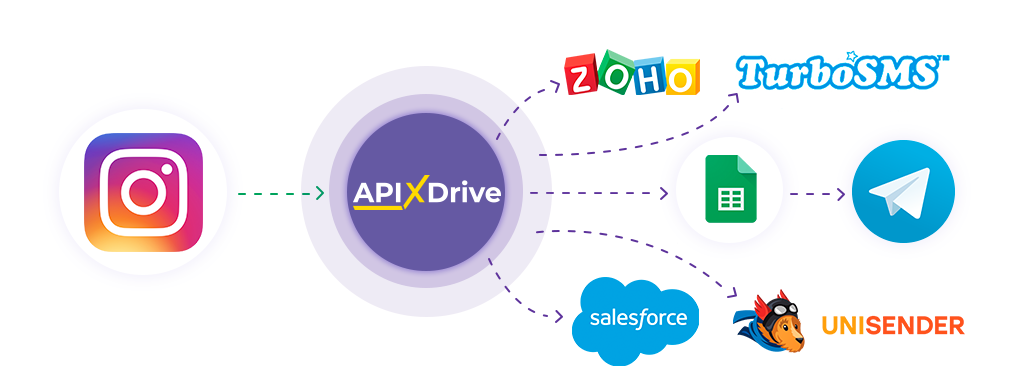
Інтеграція дозволить вам завантажувати дані з Instagram Direct по новим повідомленням та автоматизувати відправлення повідомлення до Instagram на основі отриманих даних, а також передавати дані до інших систем. Наприклад, отримавши нове повідомлення в Instagram Direct, ви можете налаштувати автоматизацію на надсилання відповіді на повідомлення, а також передавати дані по новим повідомленням в CRM або Google Sheets або надсилати їх у вигляді повідомлень до групи Telegram. Так ви зможете забезпечити автоматичний процес взаємодії Instagram Direct з клієнтами у зв'язку з сервісами, які використовуєте та заощадити масу часу.
Давайте пройдемо весь етап налаштування Instagram Direct разом!
Навігація:
Підключення Instagram як Джерела даних:
1. Які дані можна отримувати із Instagram?
2. Як підключити акаунт Instagram до ApiX-Drive для отримання повідомлень?
3. Як налаштувати отримання даних із Instagram у вибраній дії?
4. Приклад даних по одниму із повідомлень у вашому Instagram.
Підключення Instagram як Приймач даних:
1. Що робитиме інтеграція з Instagram?
2. Як підключити акаунт Instagram до ApiX-Drive?
3. Як налаштувати надсилання повідомлень в Instagram у вибраній дії?
4. Приклад повідомлення, яке буде надіслано у ваш Instagram.
Підключення Google Sheets як Приймач даних:
1. Що робитиме інтеграція з Google Sheets?
2. Як підключити акаунт Google Sheets до ApiX-Drive?
3. Як налаштувати у вибраній дії передачу даних у Google Sheets?
4. Приклад даних, які будуть надіслані до вашого Google Sheets.
5. Автооновлення та інтервал спрацьовування з'єднання.
Відповіді на питання, що часто ставляться:
1. У списку для отримання або надсилання повідомлень немає потрібної сторінки або акаунту Instagram Direct.
Налаштування ДЖЕРЕЛА Даних: Instagram
Щоб почати налаштування нового з'єднання, натисніть "Створити з'єднання".
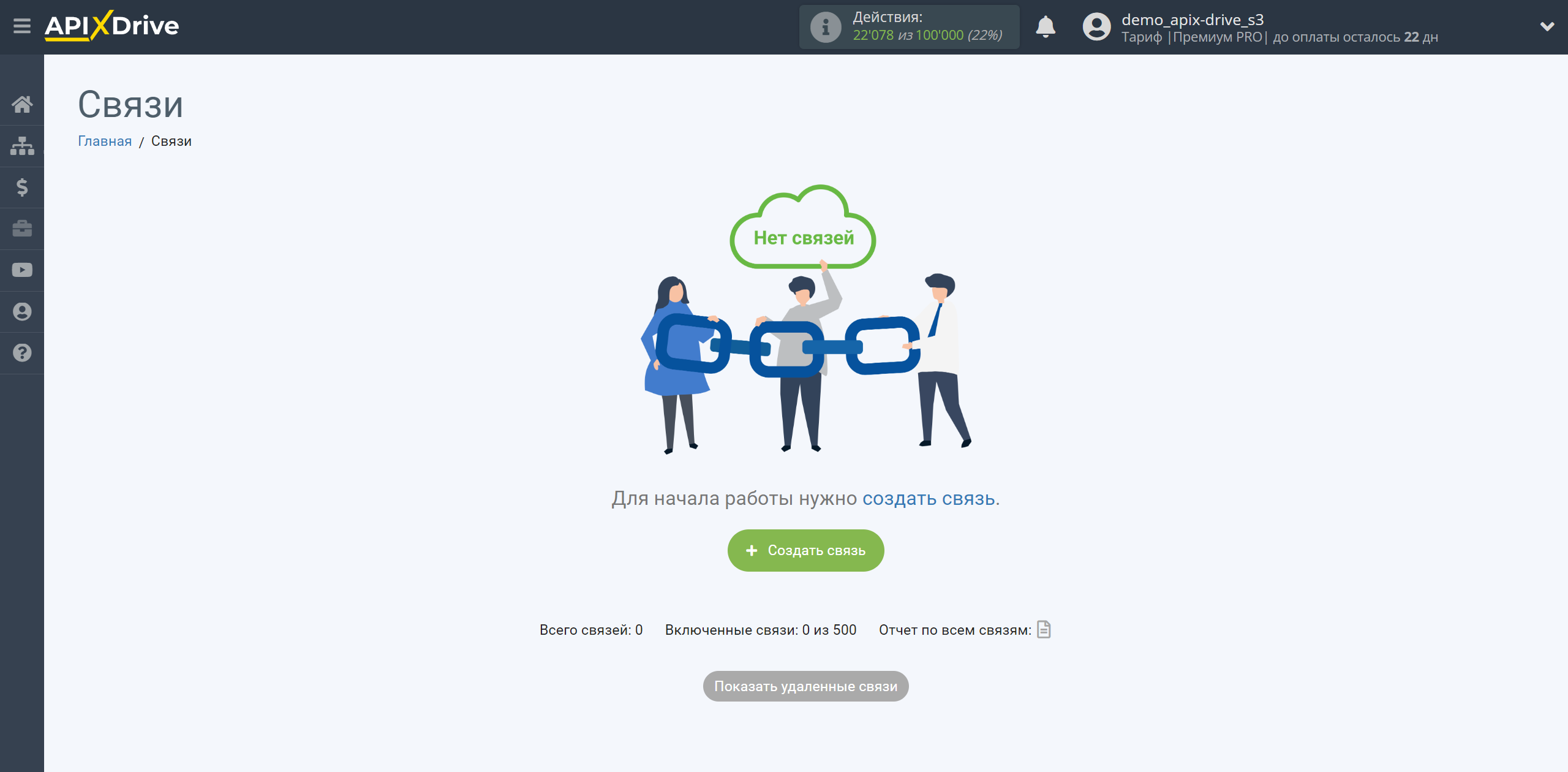
Виберіть систему як джерело даних. В даному випадку необхідно вказати Instagram.
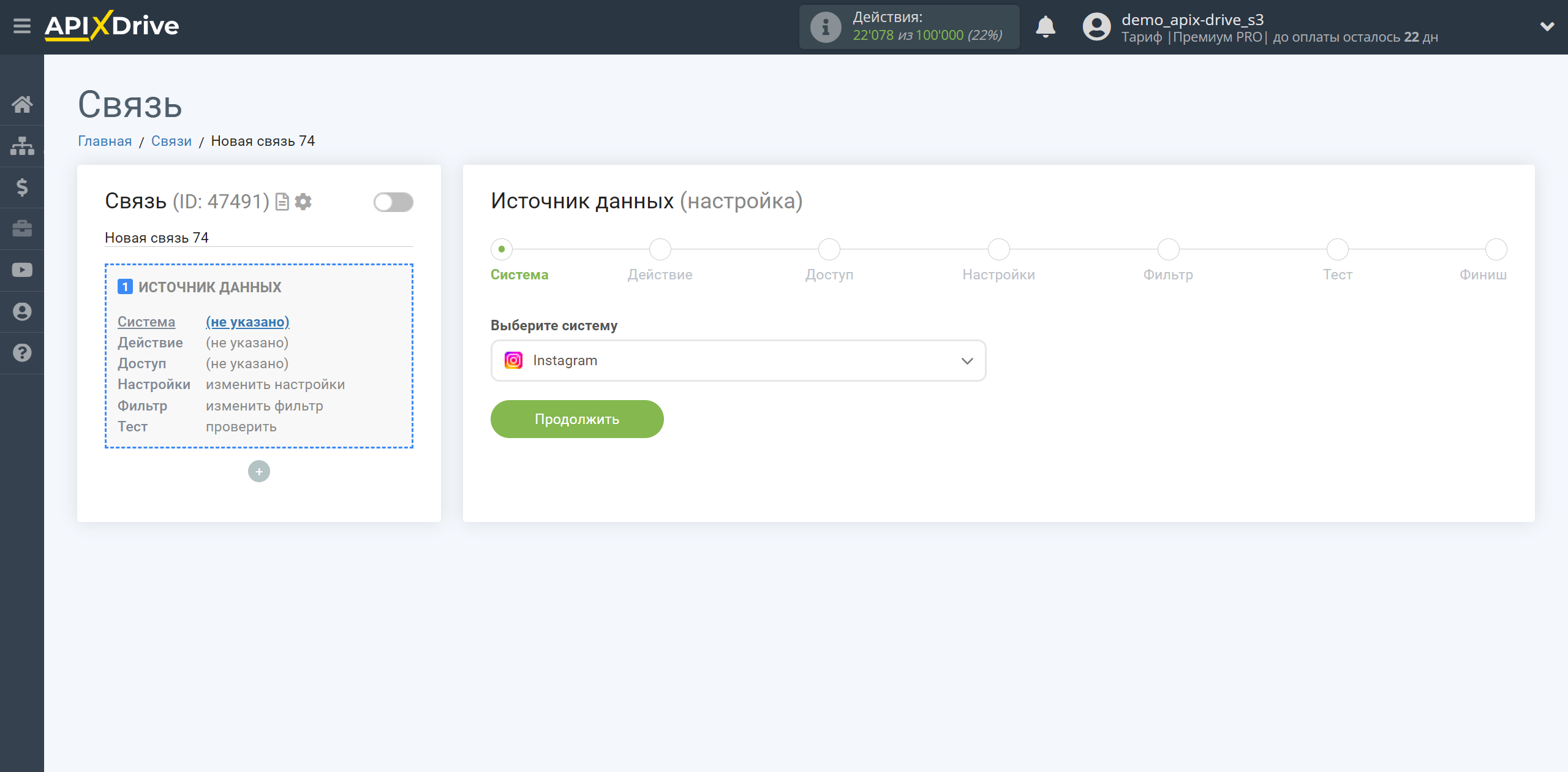
Далі, необхідно вказати дію "Завантажити ПОВІДОМЛЕННЯ (нові)":
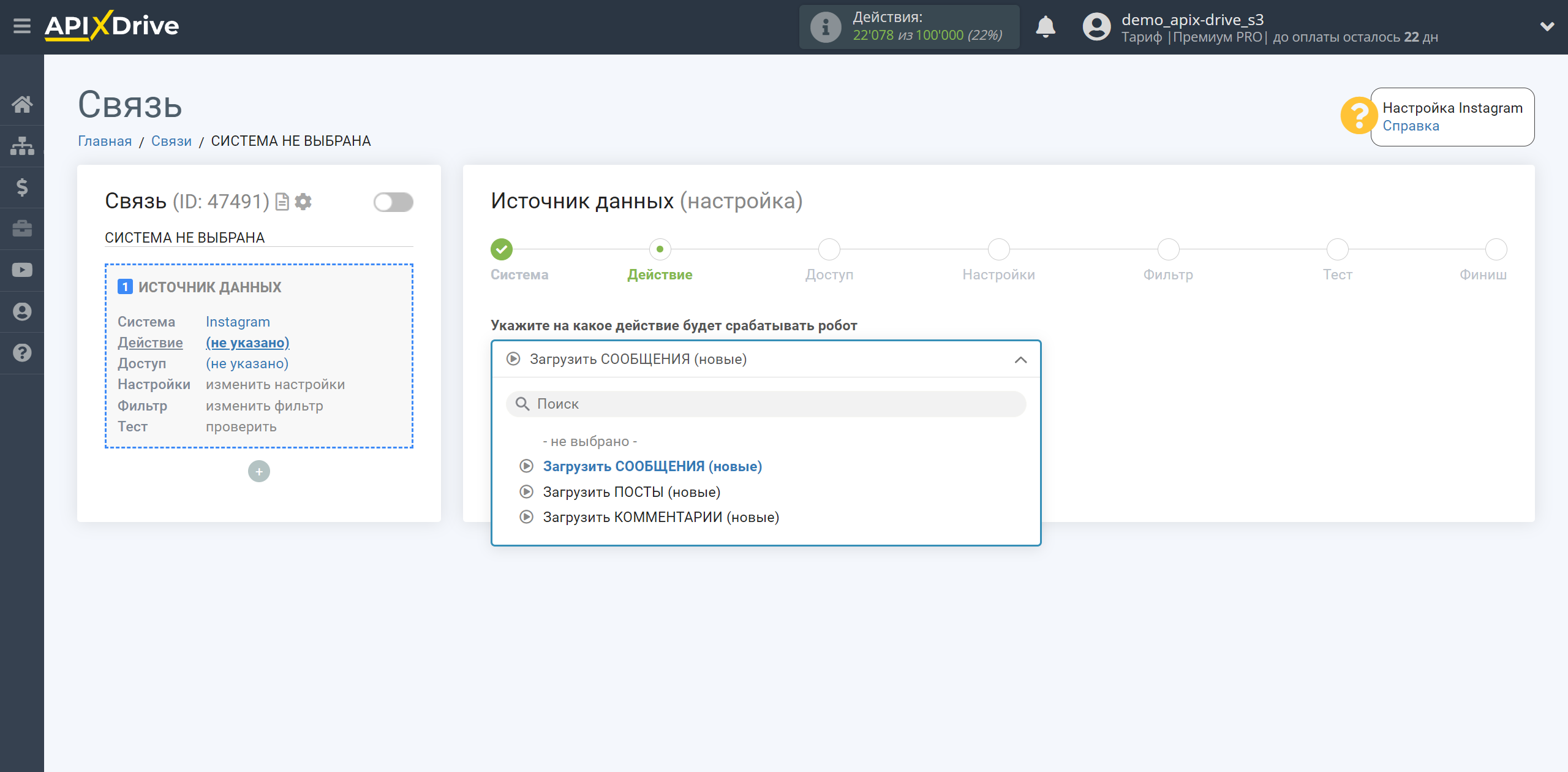
- Завантажити ПОВІДОМЛЕННЯ (нові) - з вашого акаунту Instagram будуть вивантажуватися всі нові повідомлення, які з'являться після налаштування з'єднання та запуску автооновлення.
Наступний крок - вибір акаунту Instagram, з якого відбуватиметься вивантаження повідомлень.
Якщо немає підключених акаунтів до системи, натисніть "Підключити акаунт".

Введіть дані для авторизації у Facebook і дайте дозвіл ApiX-Drive на роботу з цим акаунтом.
Позначте галочками доступ до потрібних сторінок та акаунтів.
Рекомендуємо вам видати доступ одразу до всіх існуючих сторінок та акаунтів, щоб у майбутньому мати можливість з ними працювати та завантажувати повідомлення.
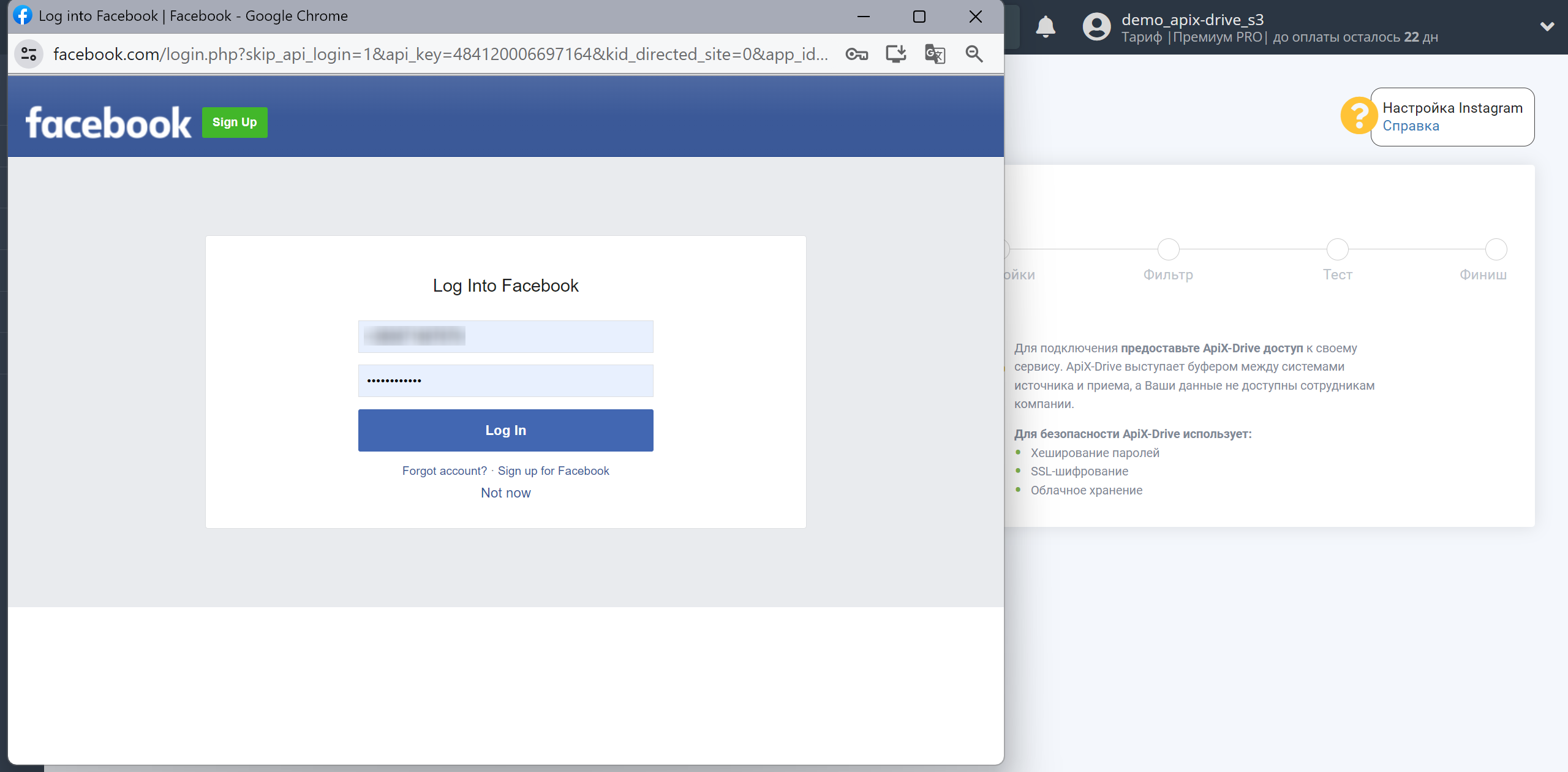
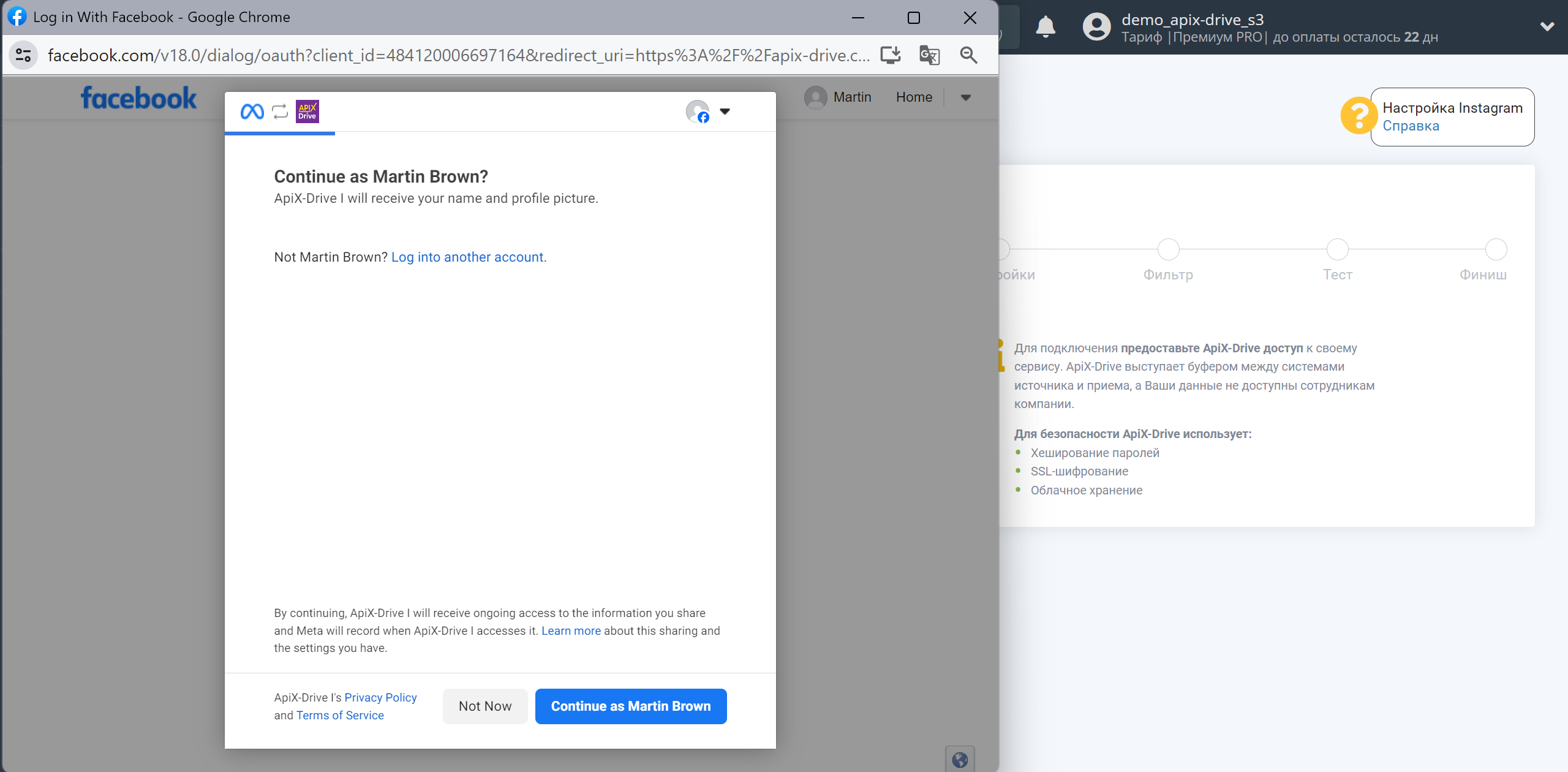
Виберіть потрібні вам бізнес-акаунти, на яких у вас підключені Instagram акаунти.
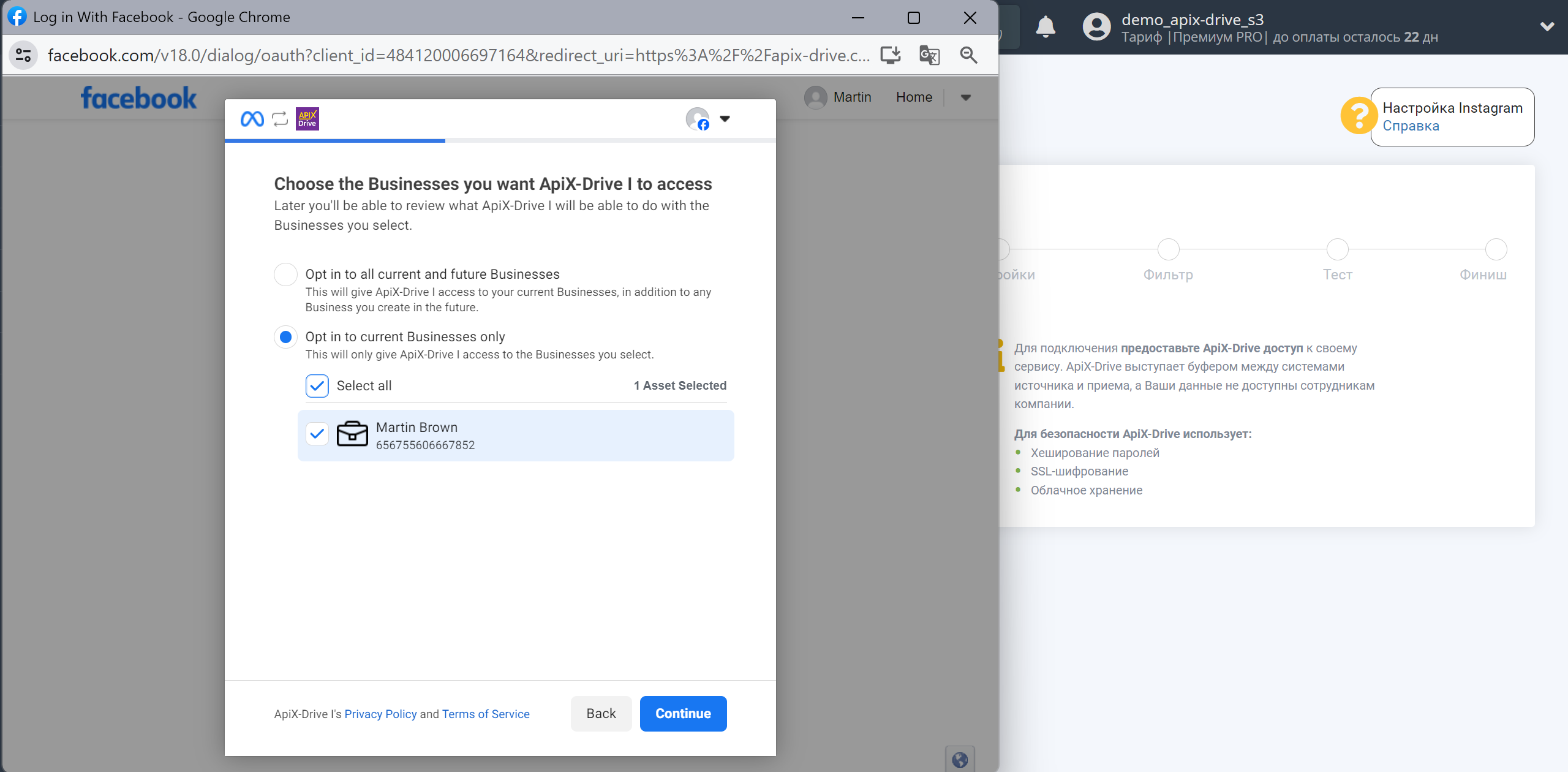
Виберіть потрібні сторінки.
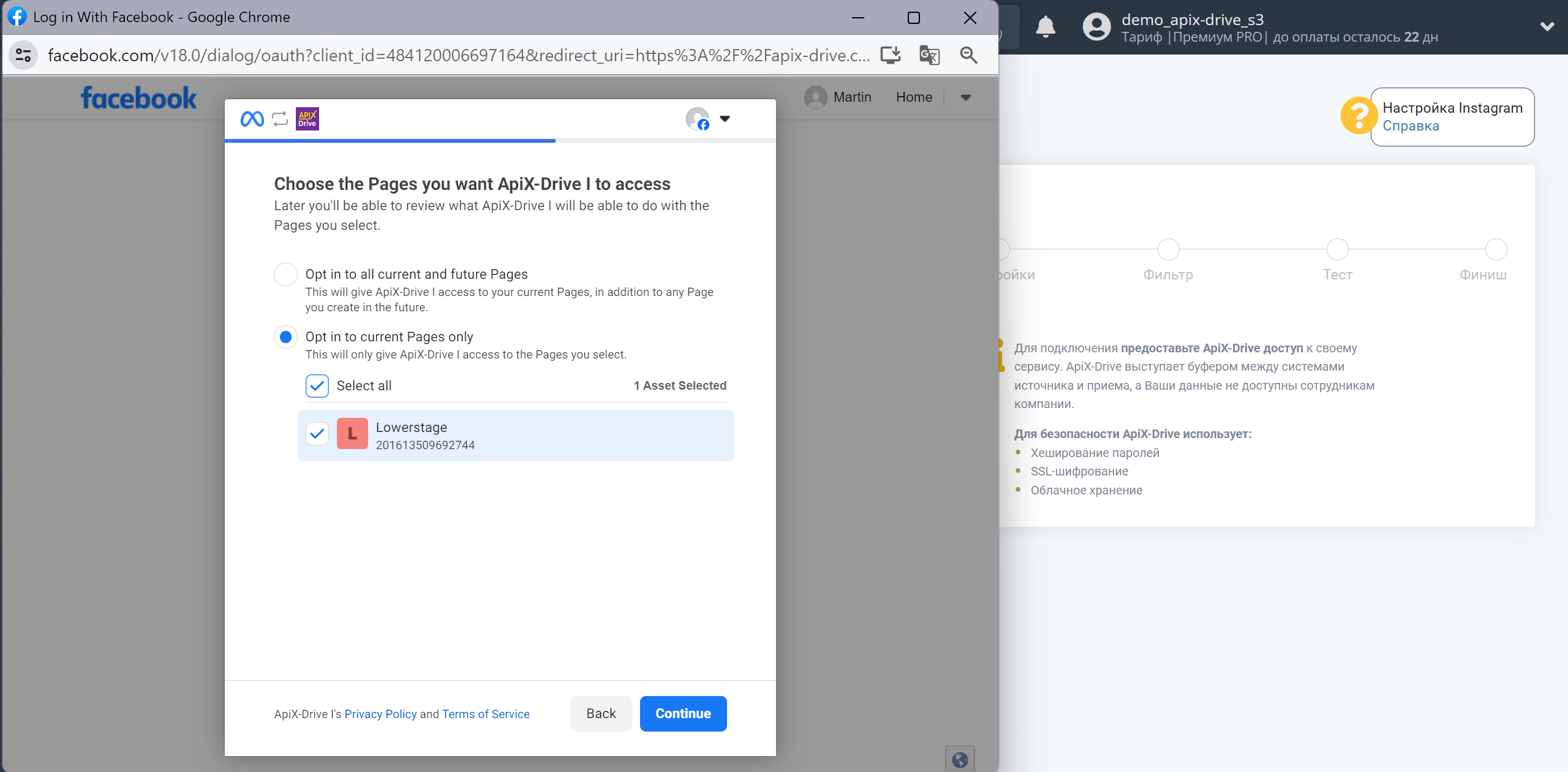
Виберіть потрібні акаунти Instagram.
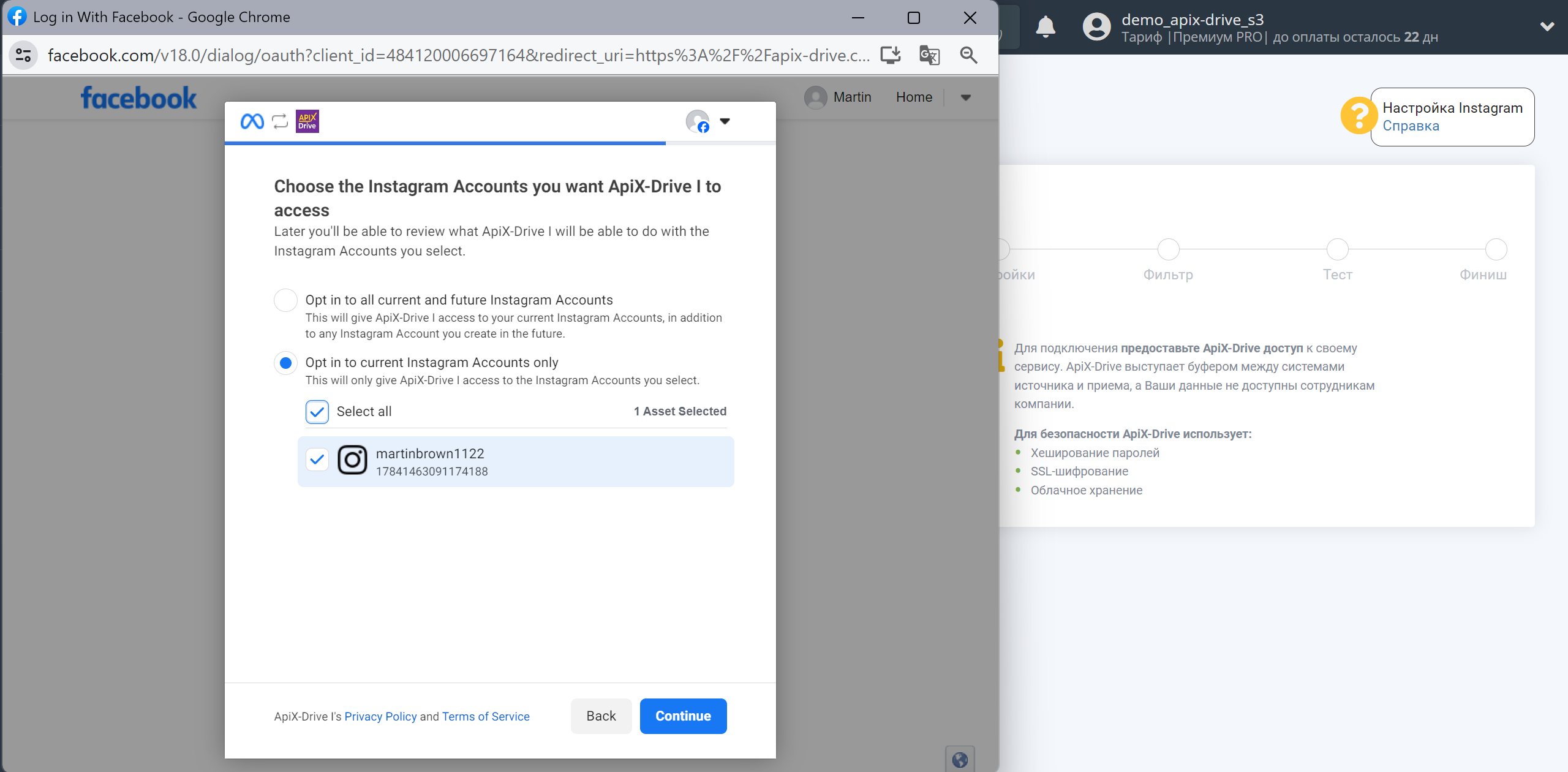
На наступному кроці ви бачите які доступи були надані, натисніть Save, щоб зберегти.
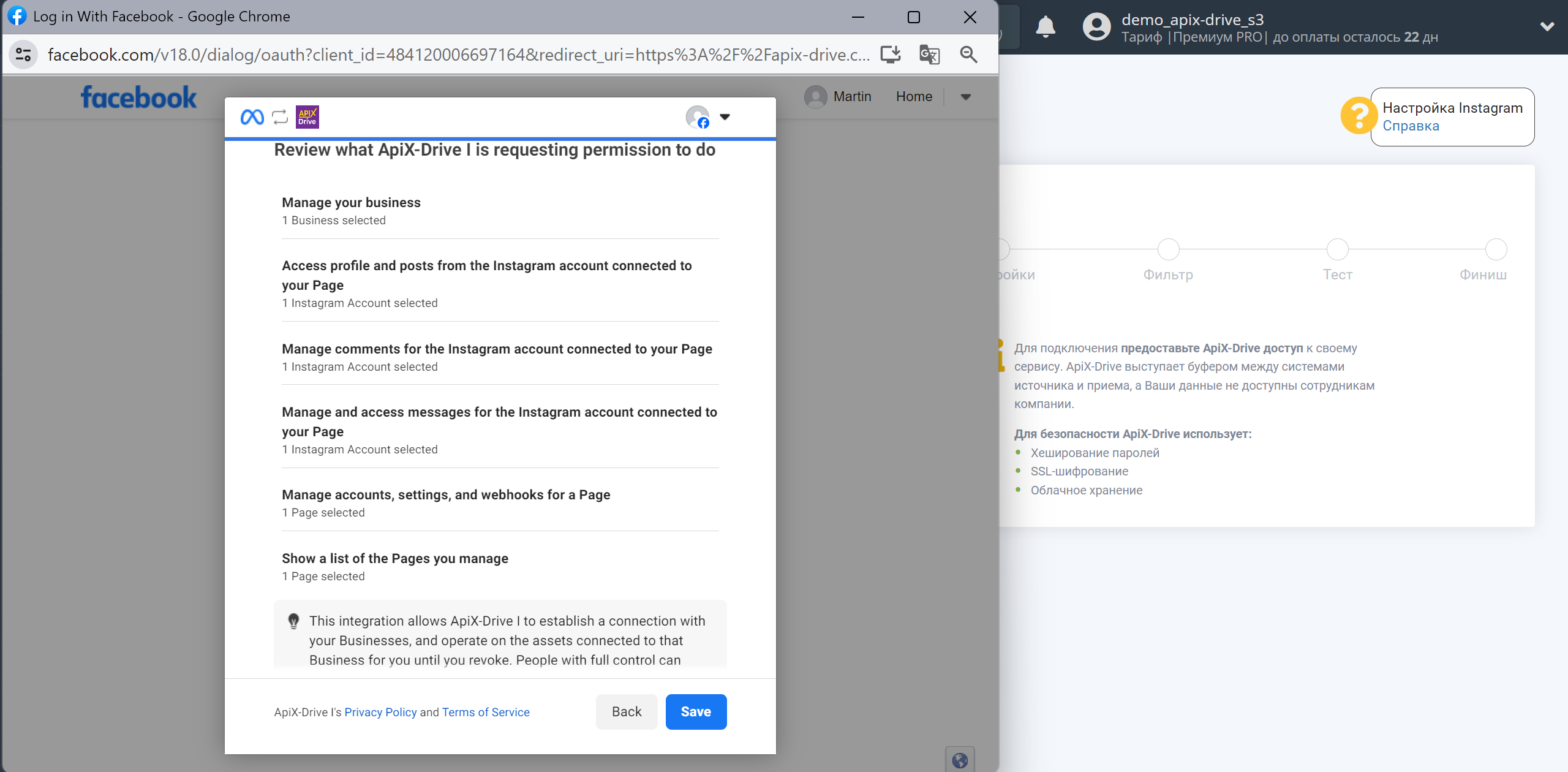
Натисніть Got it для завершення підключення
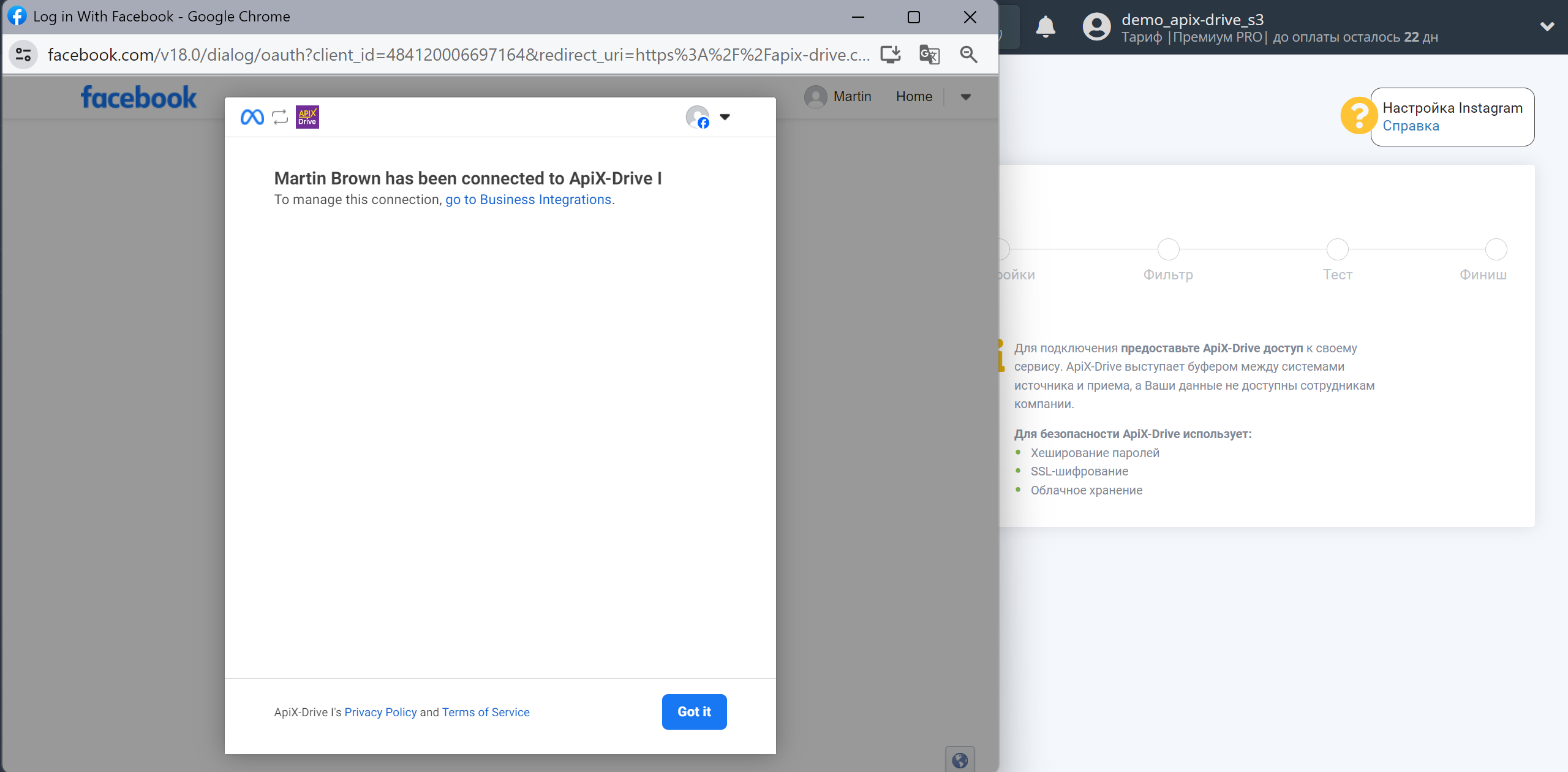
Коли підключений акаунт відобразився у списку активних акаунтів, виберіть його для подальшої роботи.
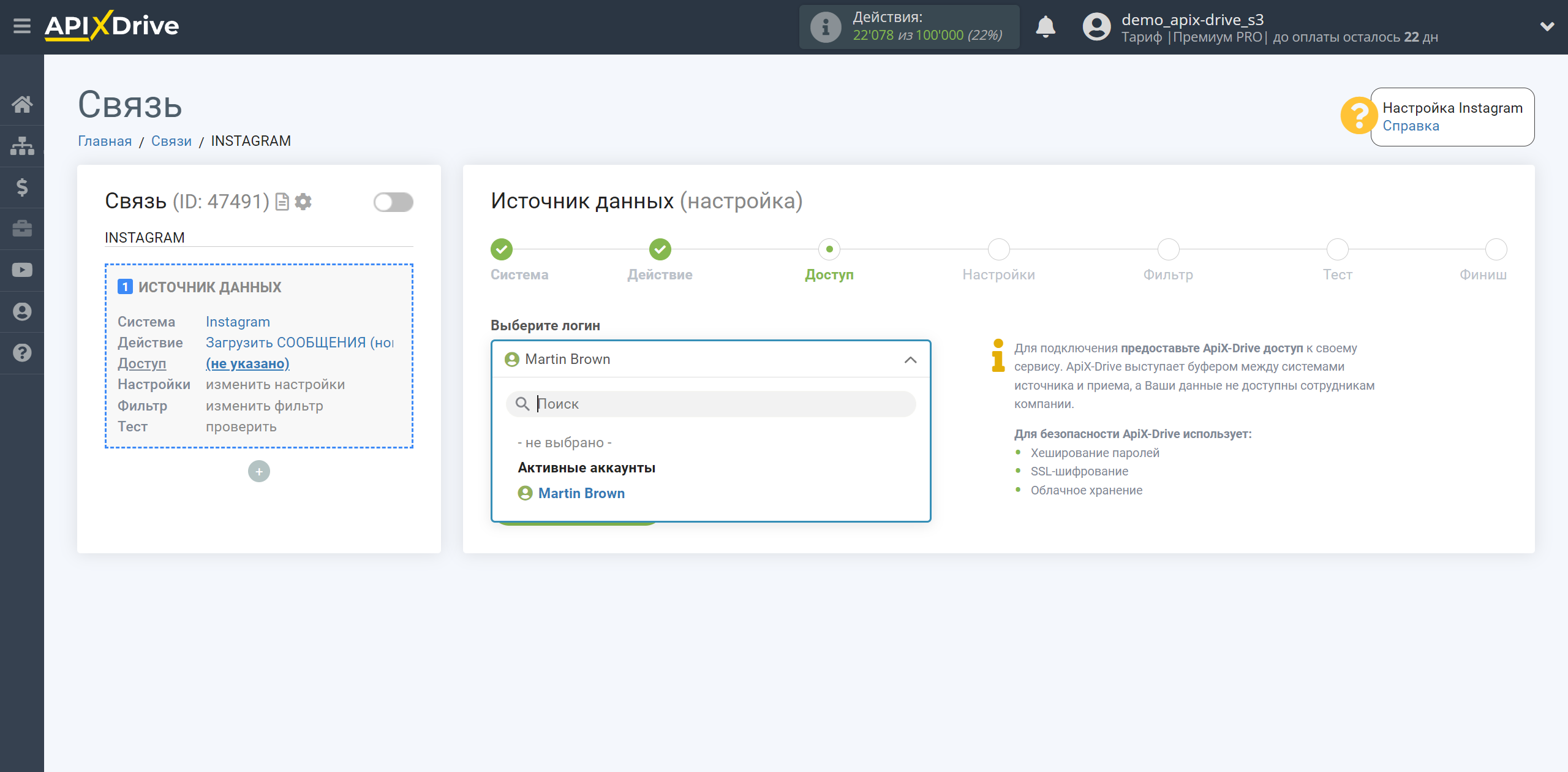
Тепер необхідно вибрати сторінку та акаунт Instagram, з якого будуть вивантажуватися повідомлення. Далі, клацніть "Змінити та продовжити".
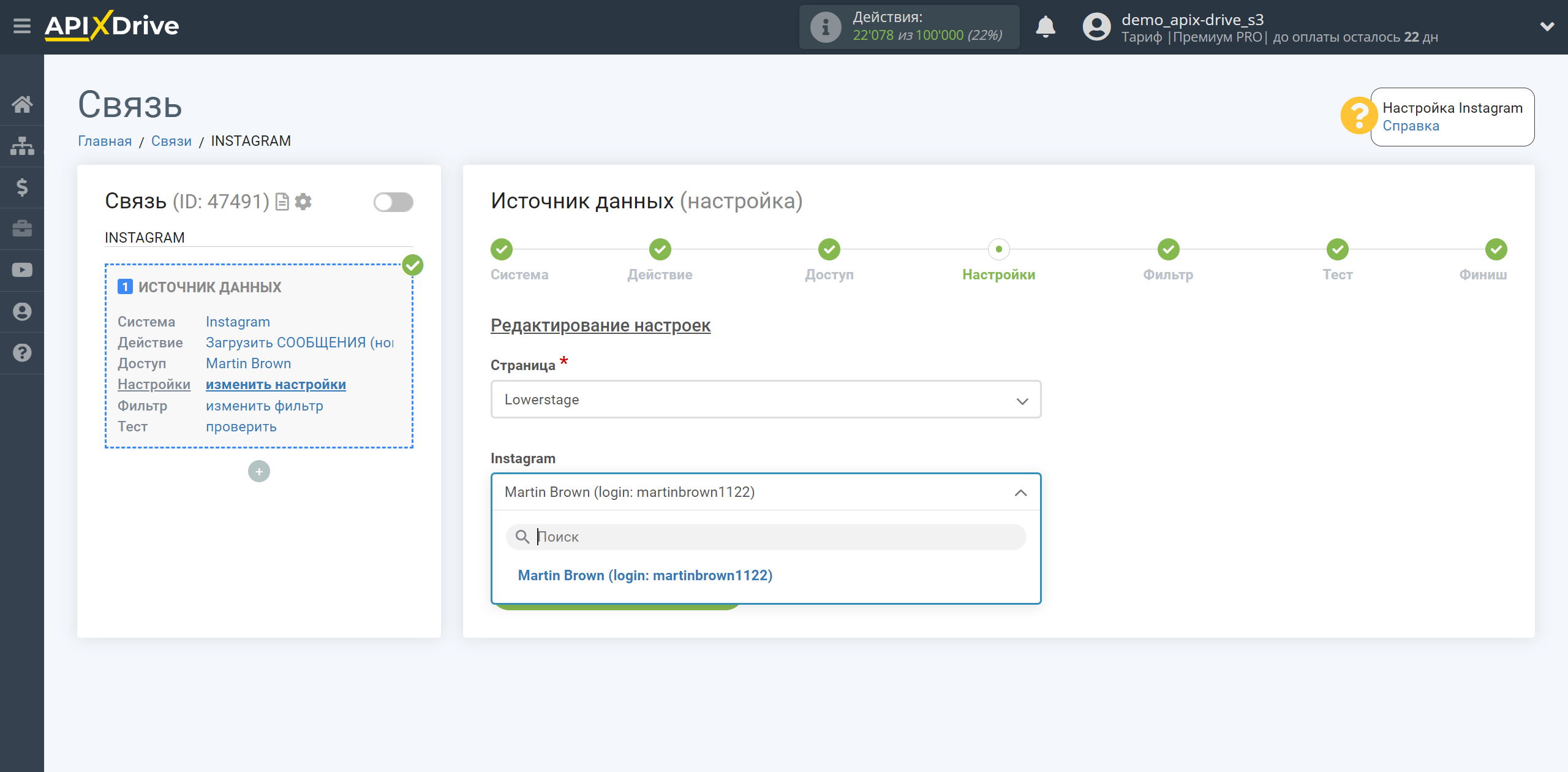
Якщо потрібно, ви можете налаштувати Фільтр даних, або клацнути "Продовжити", щоб пропустити цей крок.
Щоб дізнатися як налаштовується Фільтр даних перейдіть за посиланням: https://apix-drive.com/ua/help/filtr-danyh
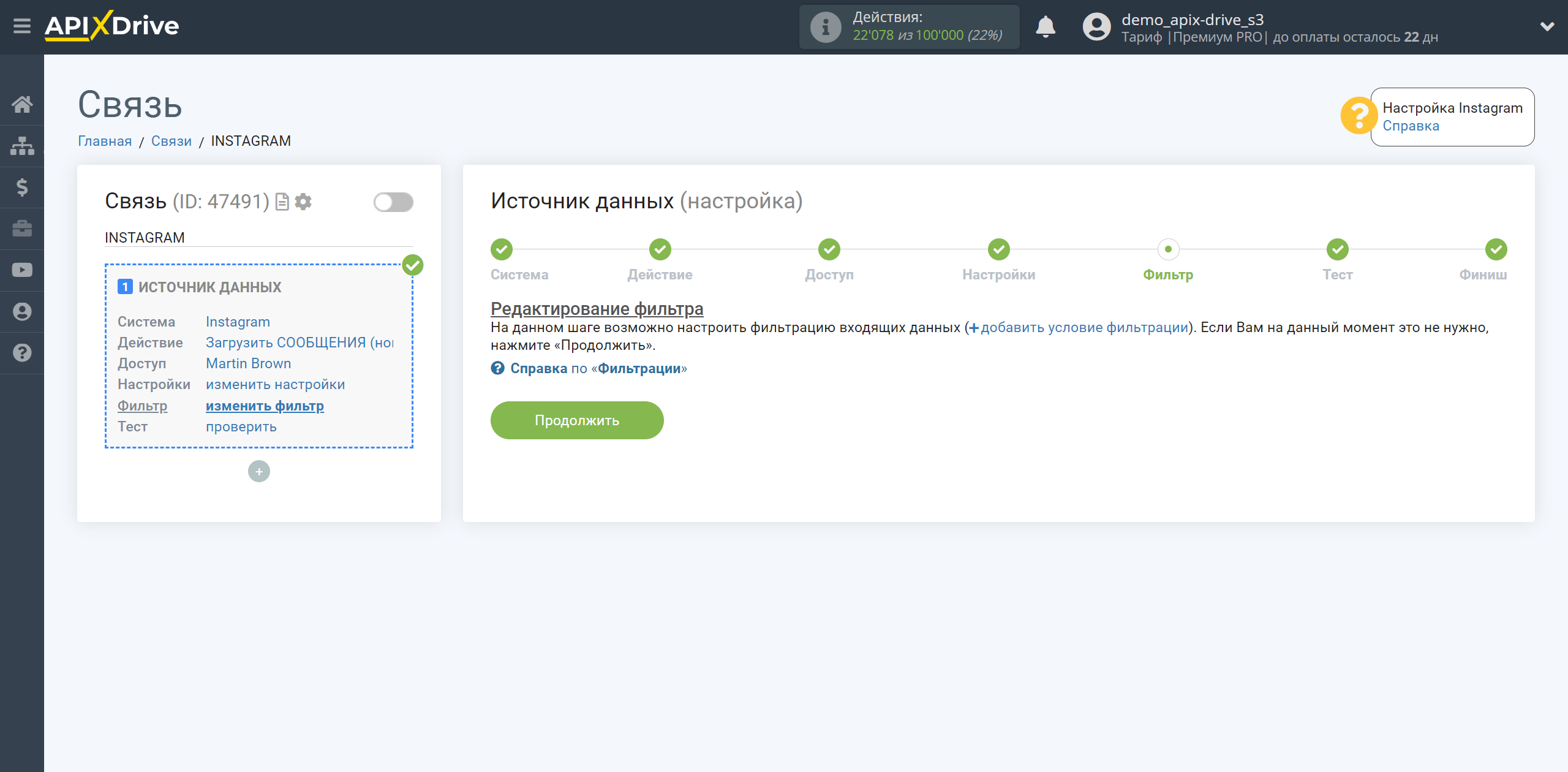
Тепер ви можете побачити тестові дані по одному із повідомлень.
Якщо тестові дані не з'явилися автоматично - натисніть "Завантажити тестові дані з Instagram".
Якщо ви хочете змінити налаштування - натисніть "Редагувати" і ви повернетеся на крок назад.
Якщо вас все влаштовує – клацніть "Продовжити".
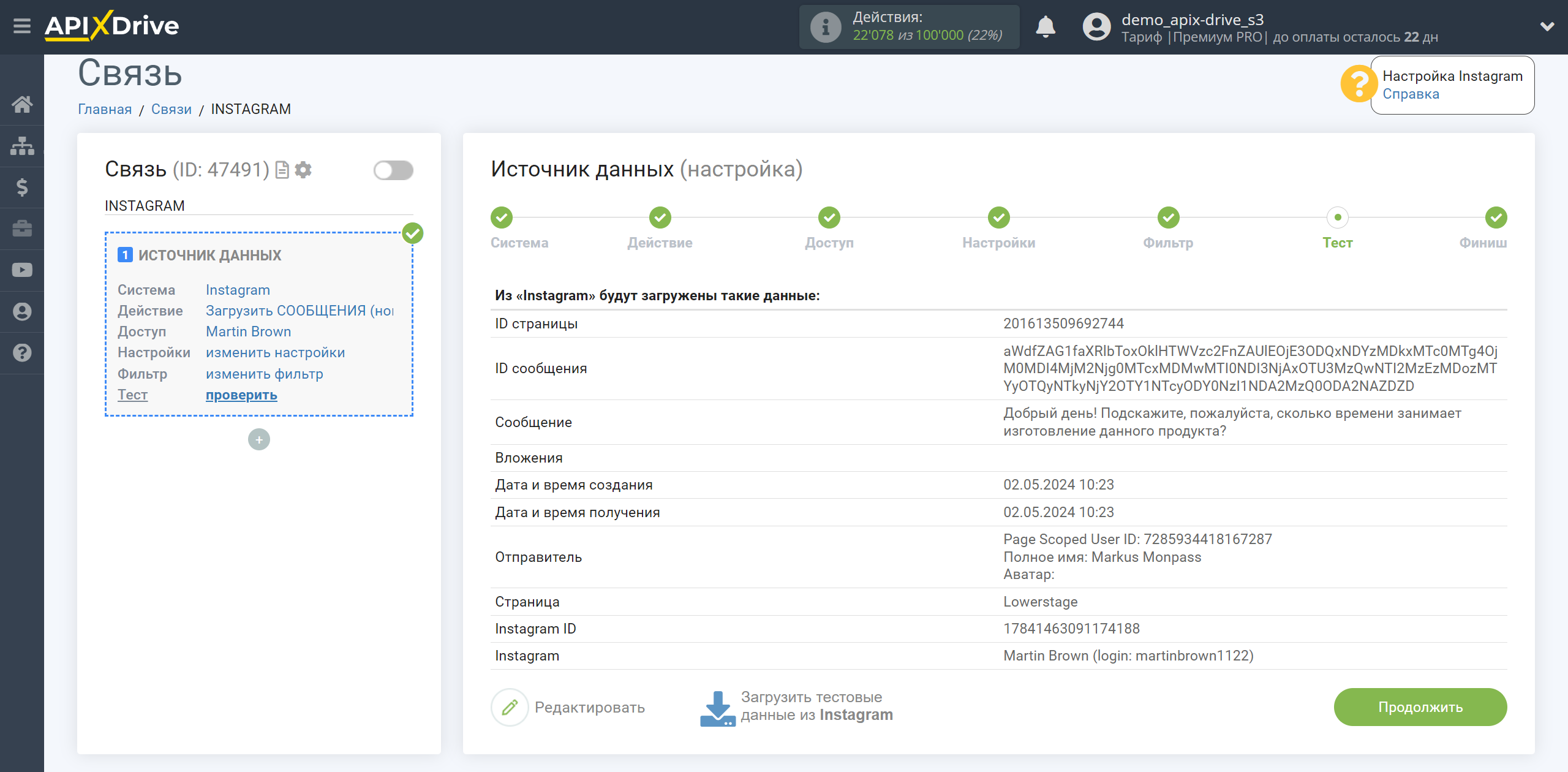
Зверніть увагу! Якщо у списку для отримання або відправки повідомлень немає необхідної сторінки або після підключення кабінету у вас з'явився доступ до нових сторінок, вам потрібно буде підключити акаунт Instagram заново.
Для цього виконайте такі дії:
1. Перевірте наявність адмін доступу до потрібних рекламних сторінок.
2. Зайдіть у ваш акаунт Facebook у розділ Налаштування та Приватність - Налаштування та перейдіть до Бізнес Інтеграцій (Business Integrations).
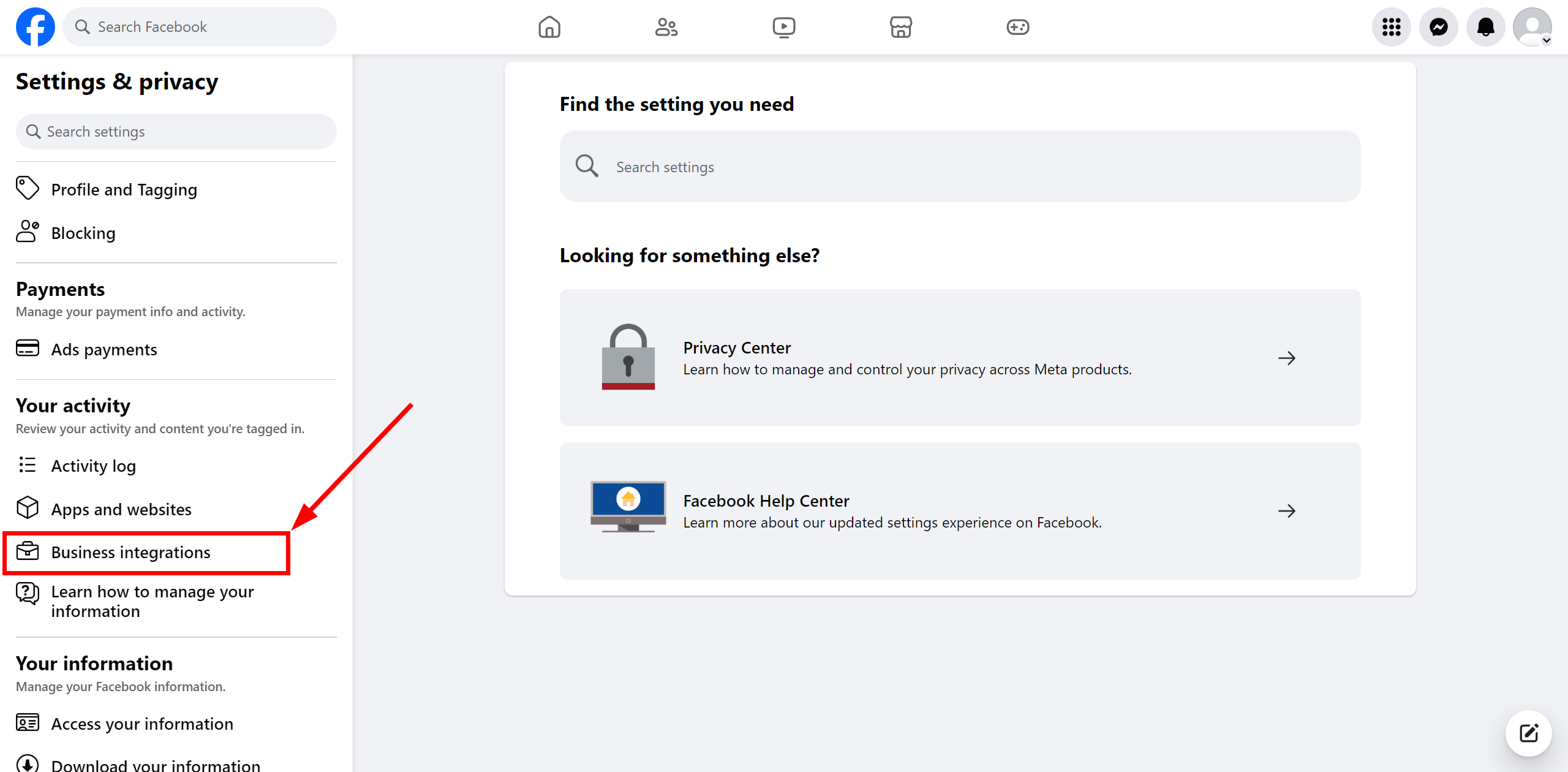
3. Видаліть додаток ApiX-Drive.
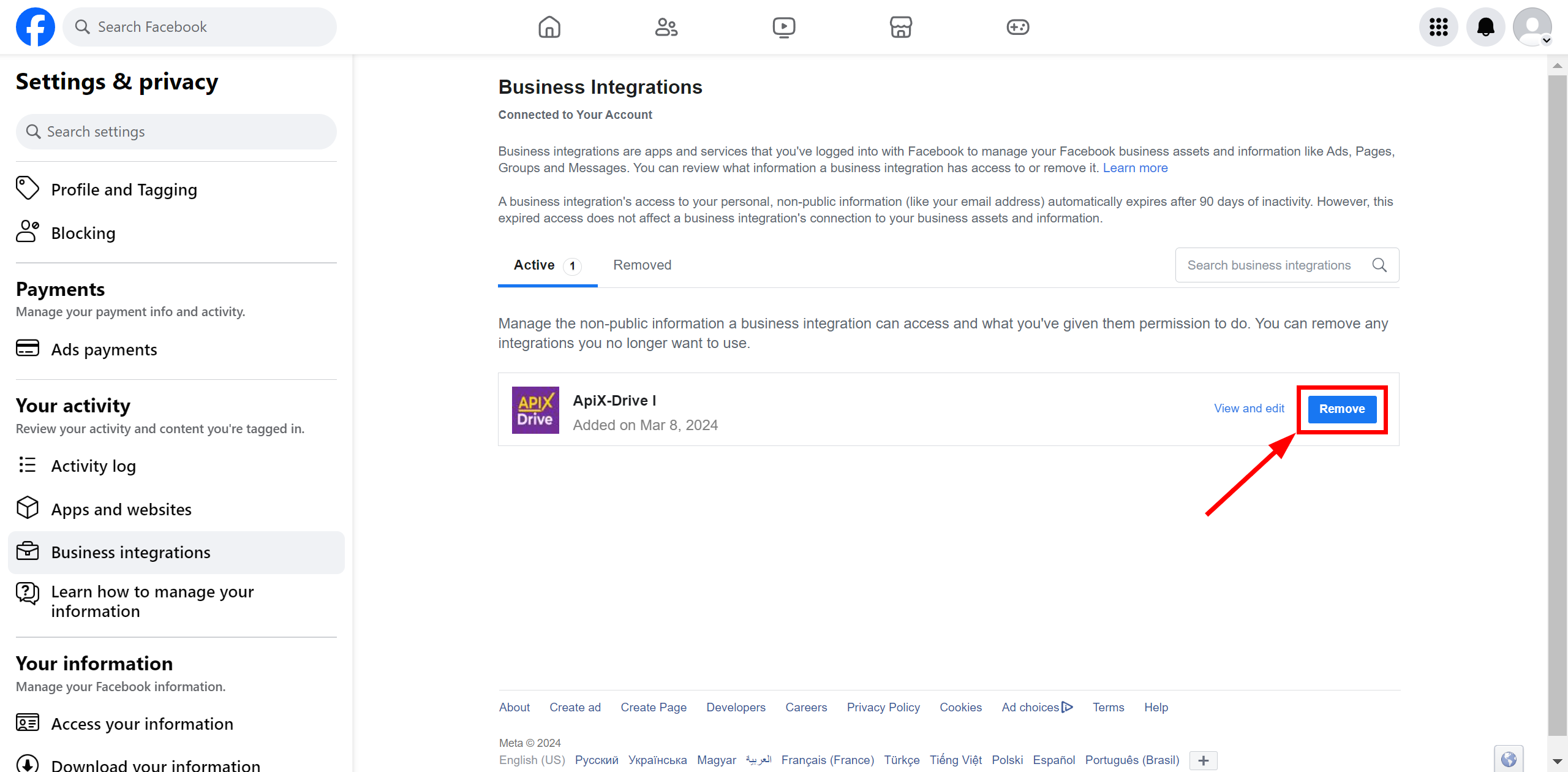
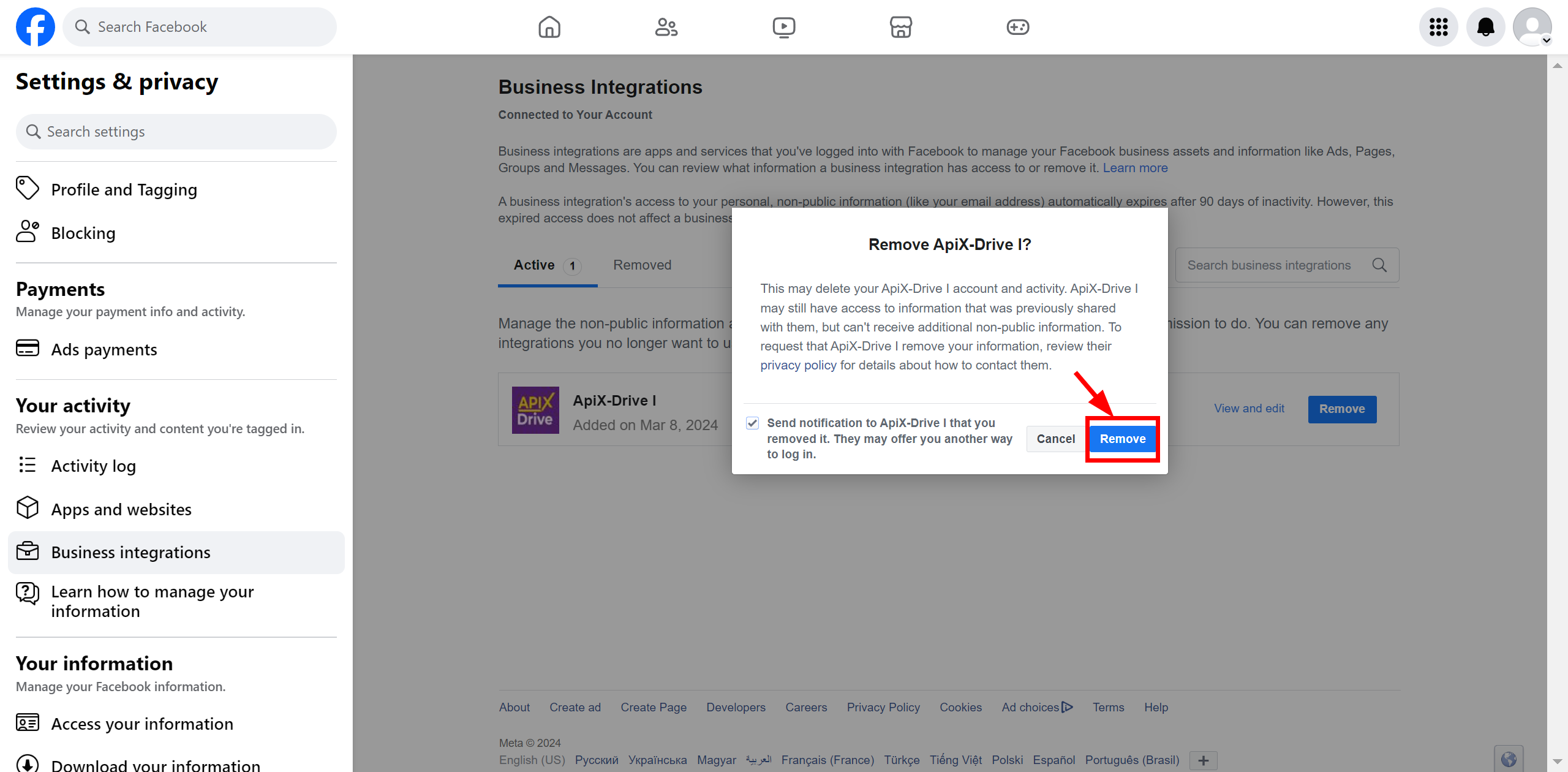
4. Перейдіть до режиму Інкогніто у вашому браузері.
5. Перейдіть до з'єднання з Instagram на етап Доступ у Джерелу даних та натисніть “Підключити акаунт”.
6. Введіть дані для авторизації та виберіть потрібні вам бізнес-акаунти. Тепер ви можете вибрати необхідні сторінки, до яких ви отримали доступ, на наступному кроці виберіть потрібні вам акаунти Instagram.
7. Натисніть Save та Got it для завершення підключення.
На цьому налаштування Джерела даних завершено!
Тепер підключаємо блок Приймач даних. Для цього клацаємо на "+" і зі списку вибираємо "ПРИЙМАЧ ДАНИХ".
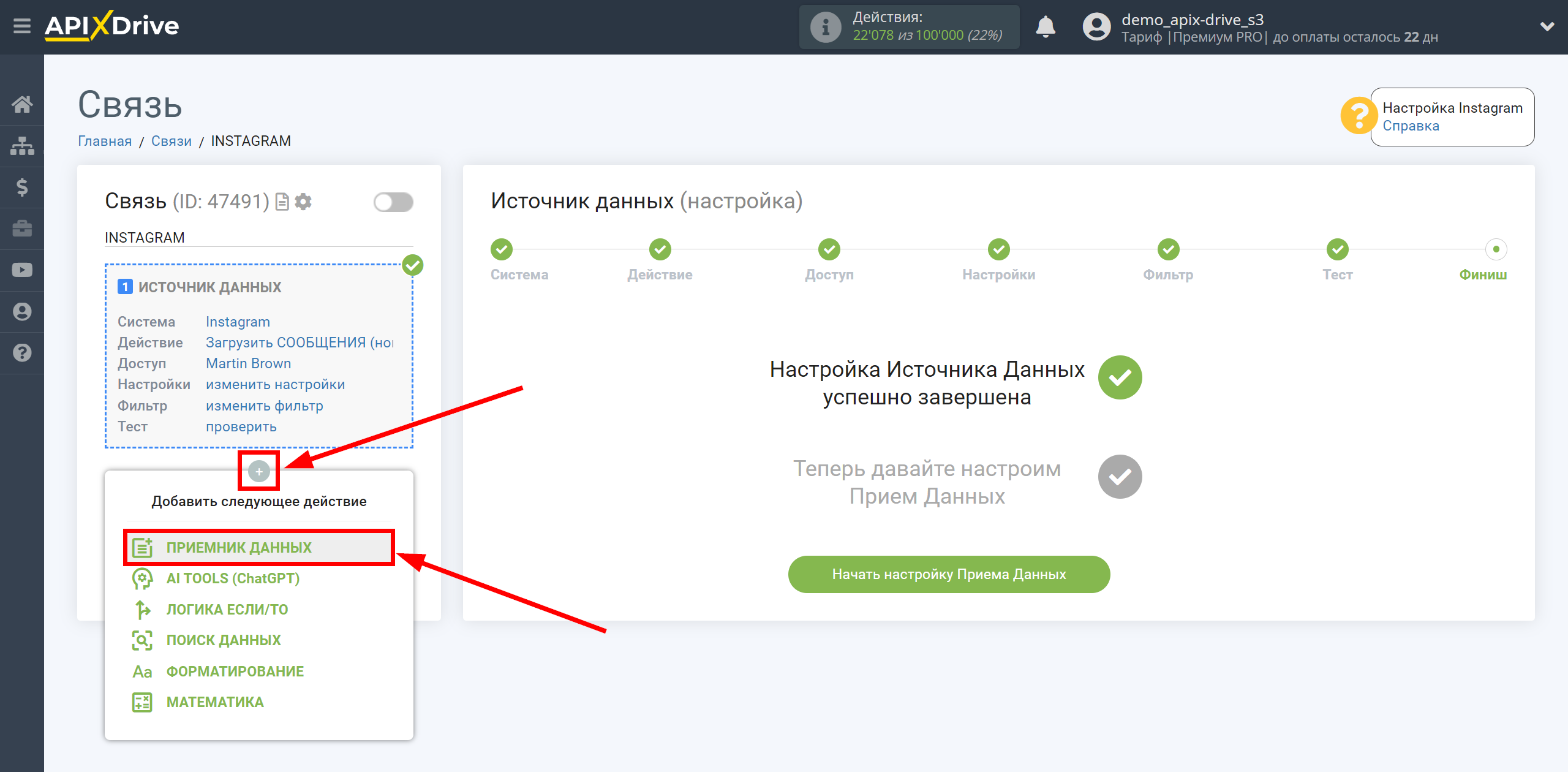
Налаштування ПРИЙМАЧА Даних: Instagram
Виберіть систему як Приймач даних. В даному випадку необхідно вказати Instagram.
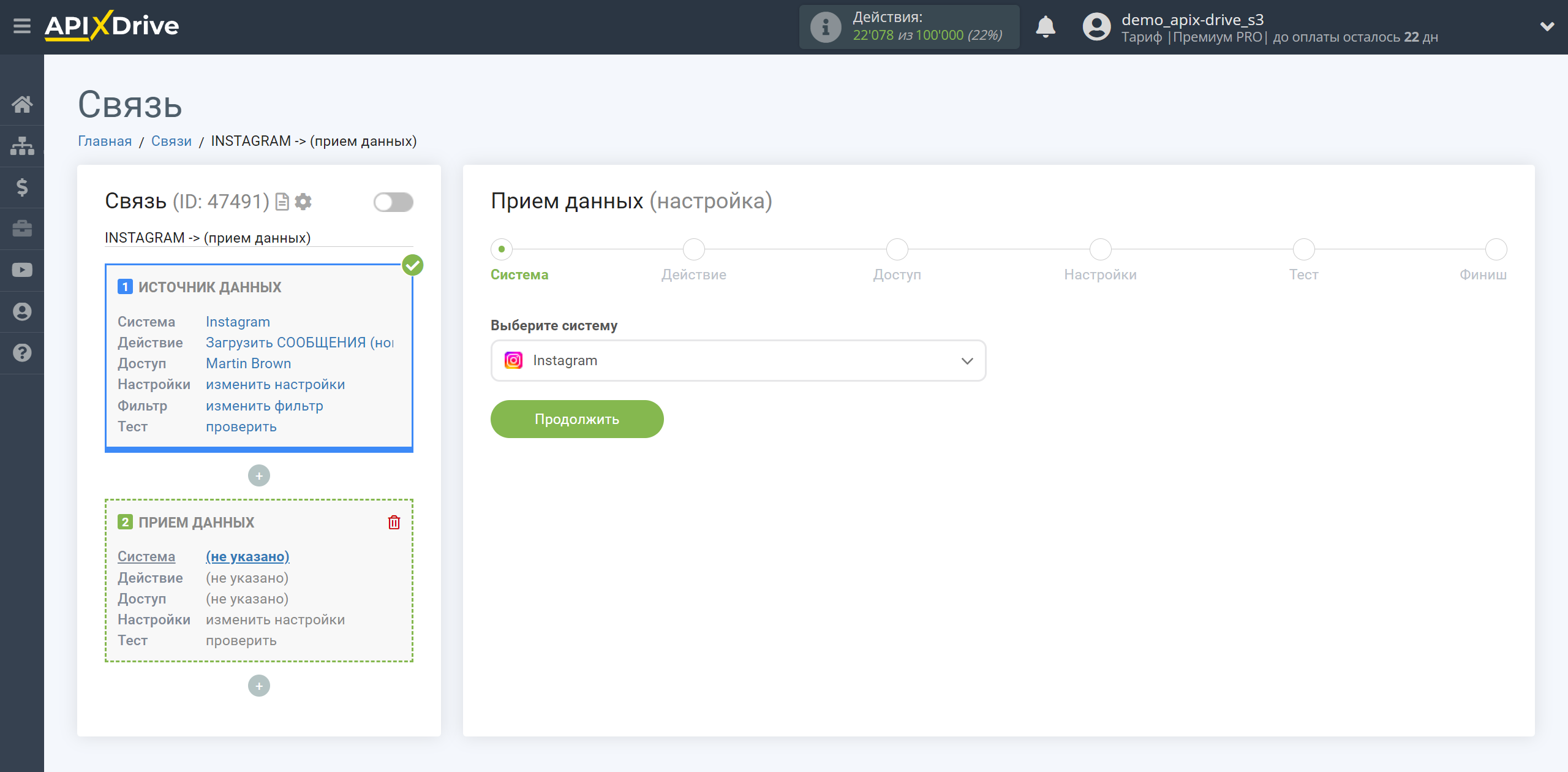
Далі, необхідно вказати дію "Відправити ПОВІДОМЛЕННЯ".
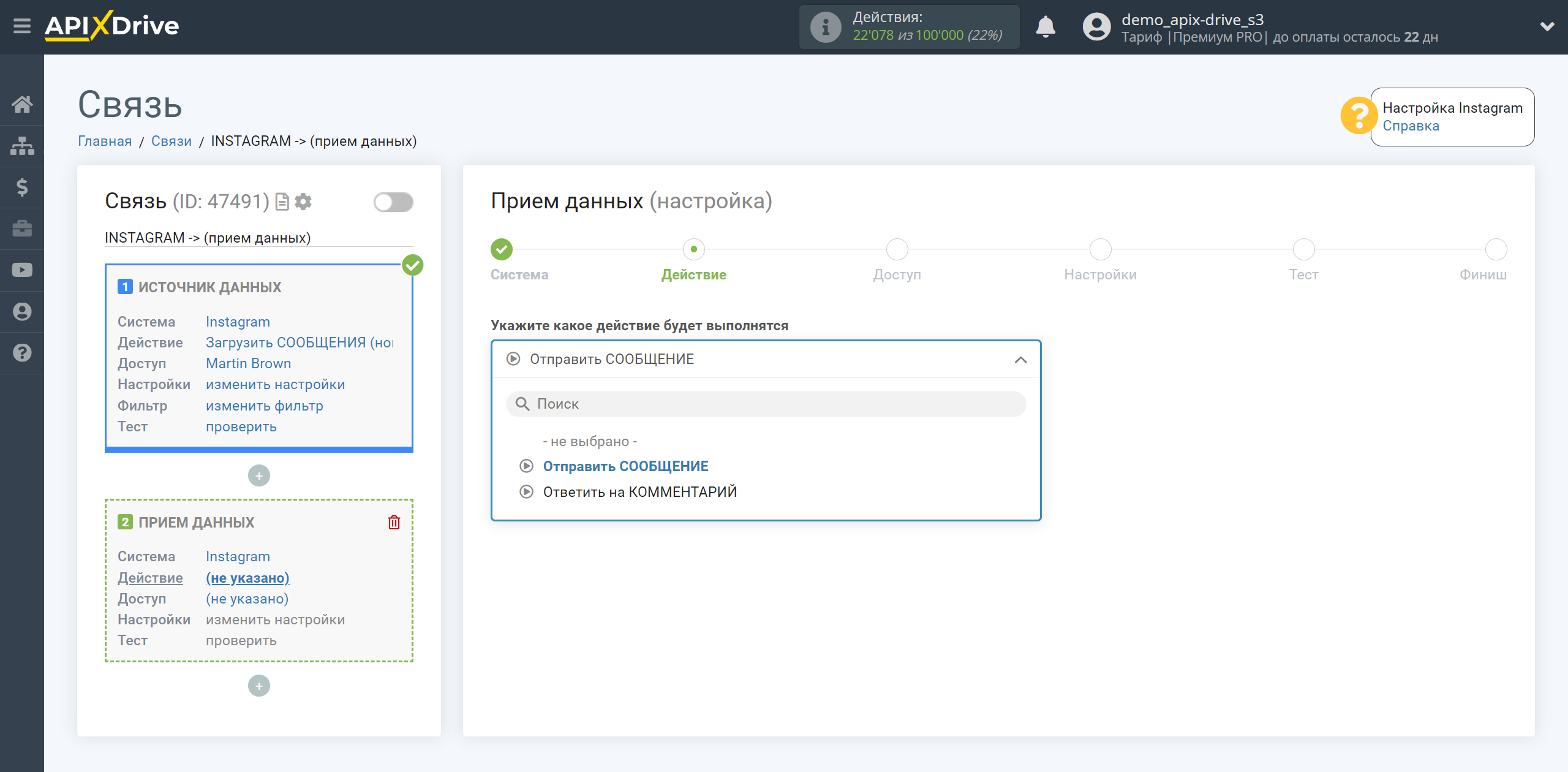
- Відправити ПОВІДОМЛЕННЯ - у вашому акаунті Instagram буде надіслано відповідь на повідомлення. Система, на основі даних із блоку Джерела даних, надсилатиме повідомлення.
Наступний крок - вибір акаунту Instagram в який буде відбуватися відправка повідомлень.
Виберіть зі списку "активні акаунти" той же акаунт Instagram, який був підключений до Джерела даних.
Процес авторизації в акаунт Instagram в Приймачі даних такий самий як і в Джерелі даних.
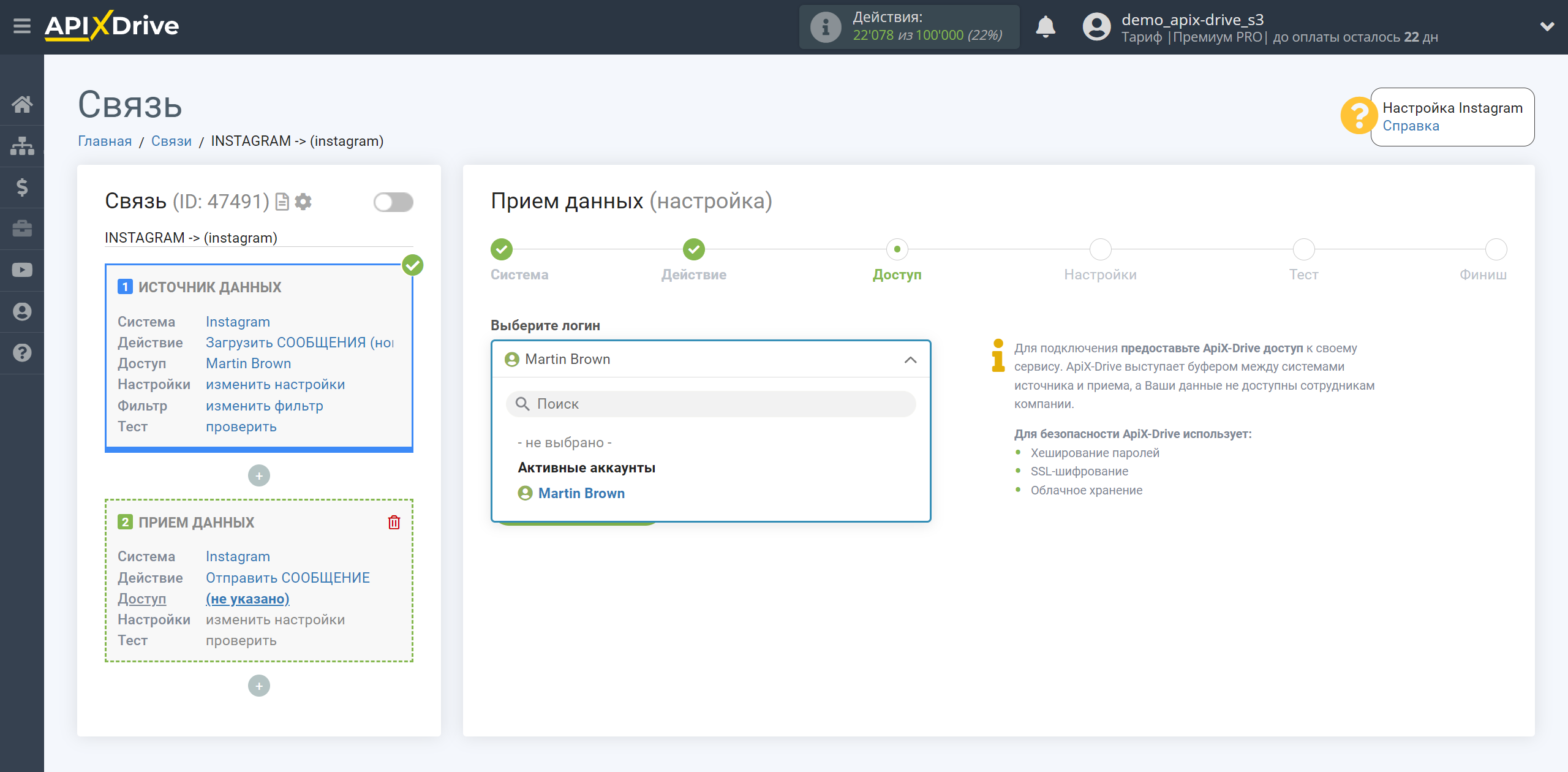
Тепер необхідно вибрати сторінку та акаунт Instagram, в якому буде надіслано відповідь на повідомлення, а також потрібно вибрати Тип повідомлення.
Далі потрібно вказати поле, звідки буде братися " ID одержувача " (Page Scoped User ID).
ID одержувача - це унікальний ID кожного повідомлення надісланого на ваш акаунт Instagram. Щоб надсилати повідомлення через ApiX-Drive, необхідно спочатку отримати ID одержувача.
Його можна отримувати у Джерелі даних Instagram і передавати, наприклад, у Google Sheets, а вже з Google Sheets отримувати нові рядки та застосовувати ID одержувача для надсилання відповідей на повідомлення.
У полі Повідомлення ви можете використовувати як системні змінні, такі як час, дата, рік, місяць, день, так і змінні із системи Джерела даних. В даному випадку Джерело даних Instagram. При виборі змінних можна побачити, які дані є в полях Instagram.
Ви можете комбінувати ці змінні будь-яким зручним для вас способом. Наприклад, вручну прописати шаблонний текст відповіді та додати змінні з полів Джерела даних Instagram.
Зверніть увагу! Якщо у списку немає необхідної сторінки або після підключення кабінету у вас з'явився доступ до нових сторінок, вам потрібно буде підключити акаунт Instagram заново.
Для цього виконайте дії, описані в цій частині довідки.
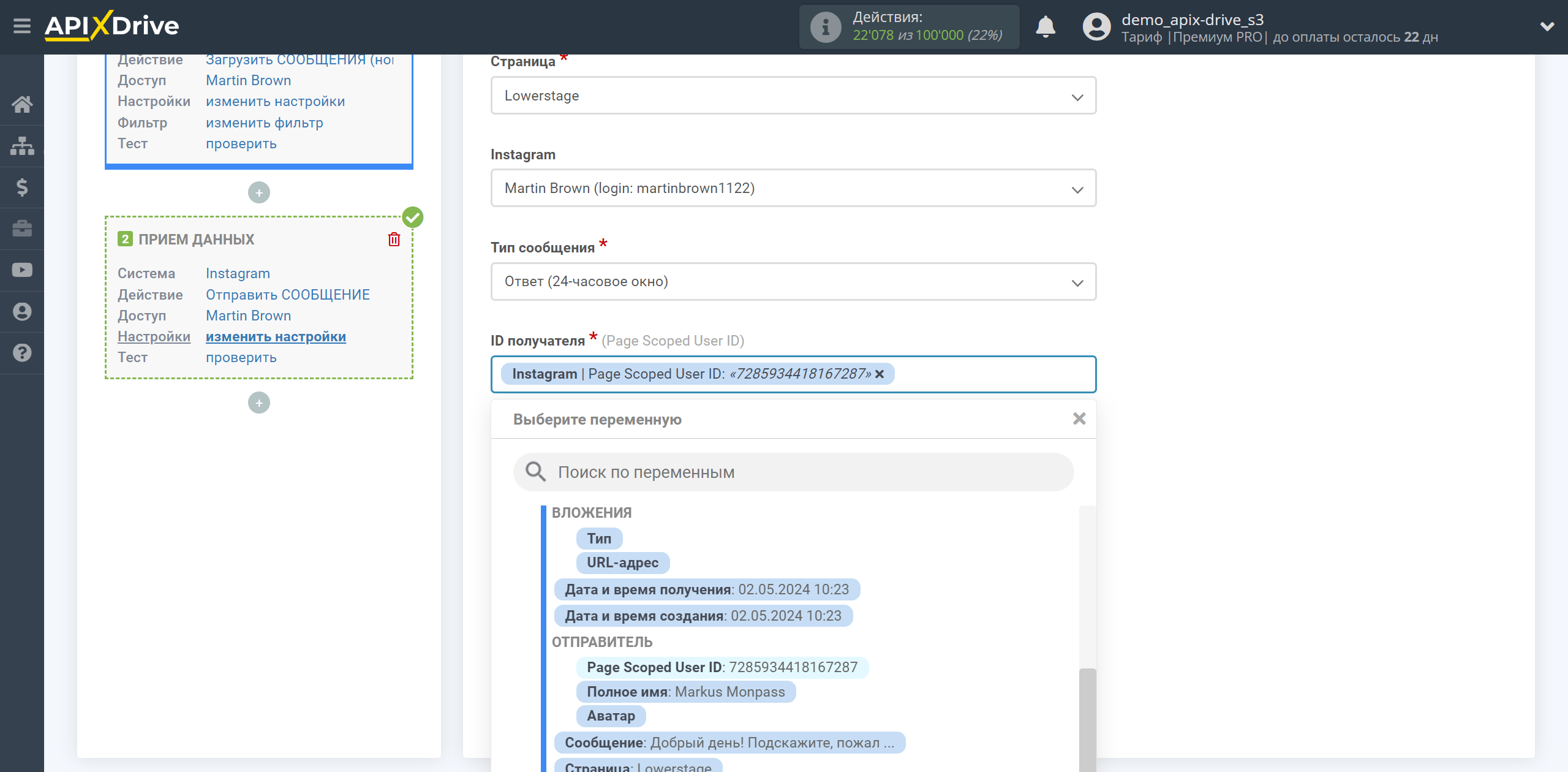
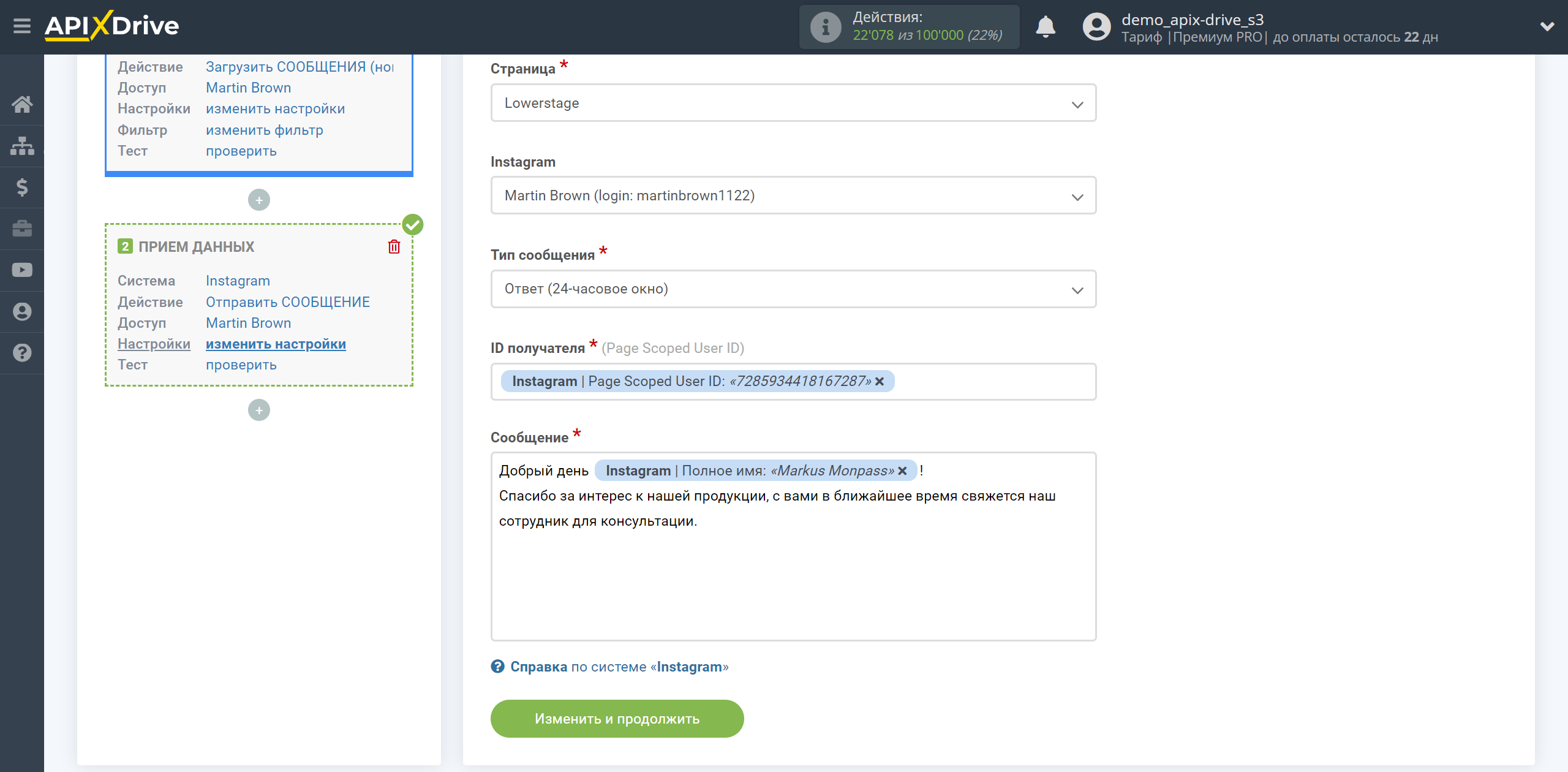
Тепер ви бачите, як виглядатиме майбутня відповідь на повідомлення, відповідно до вибраних даних.
Клацніть "Надіслати тестові дані до Instagram" і вказаному в тестових даних ID одержувача буде надіслано повідомлення.
Якщо вас щось не влаштовує - натисніть "Редагувати" і поверніться на крок назад.
Якщо вас все влаштовує - натисніть "Продовжити" для подальшого налаштування.
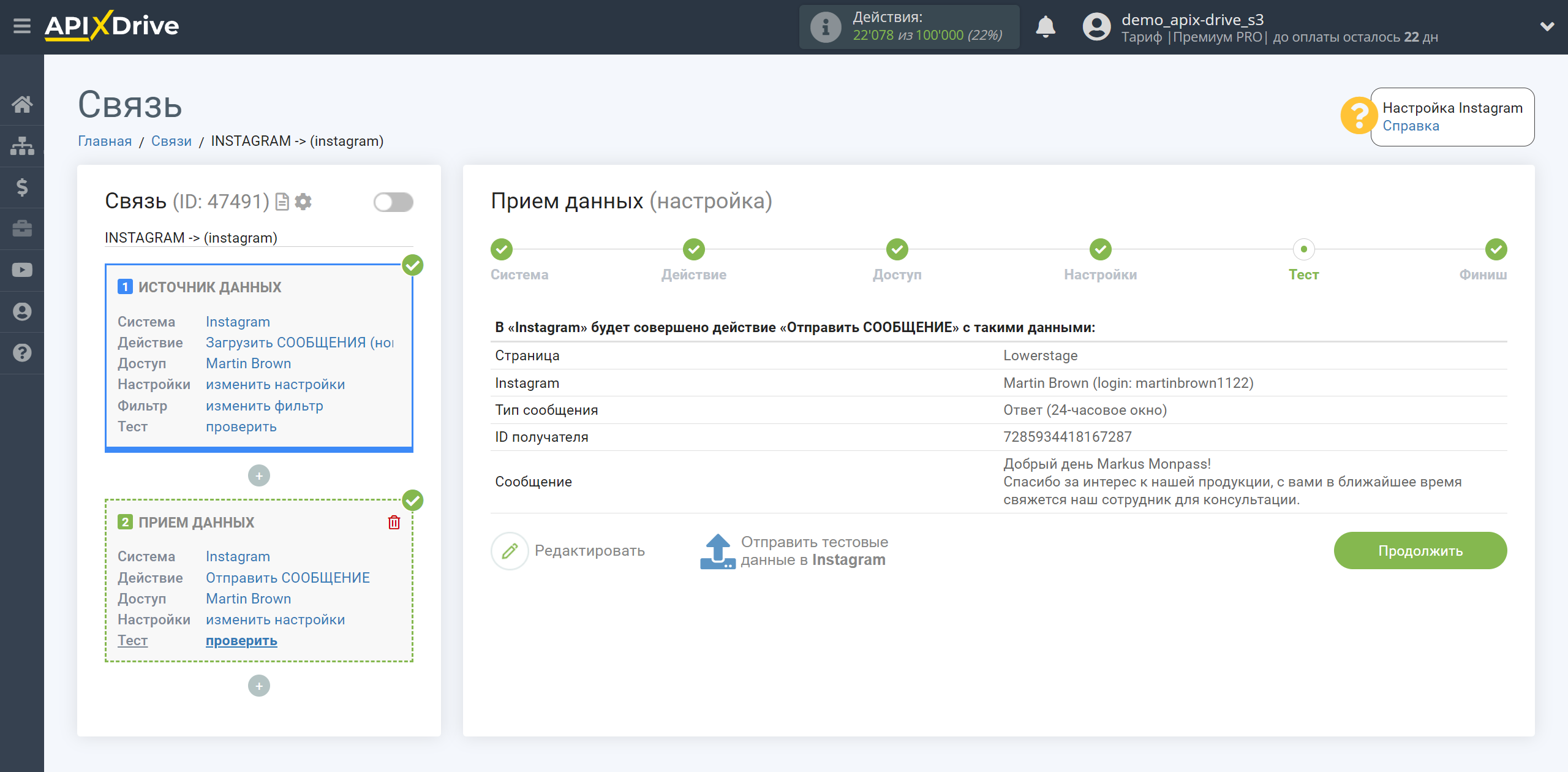
На цьому налаштування Приймача даних акаунту Instagram завершено!
Тепер підключаємо додатковий блок Приймача даних. Для цього клацаємо на "+" і зі списку вибираємо "ПРИЙМАЧ ДАНИХ".
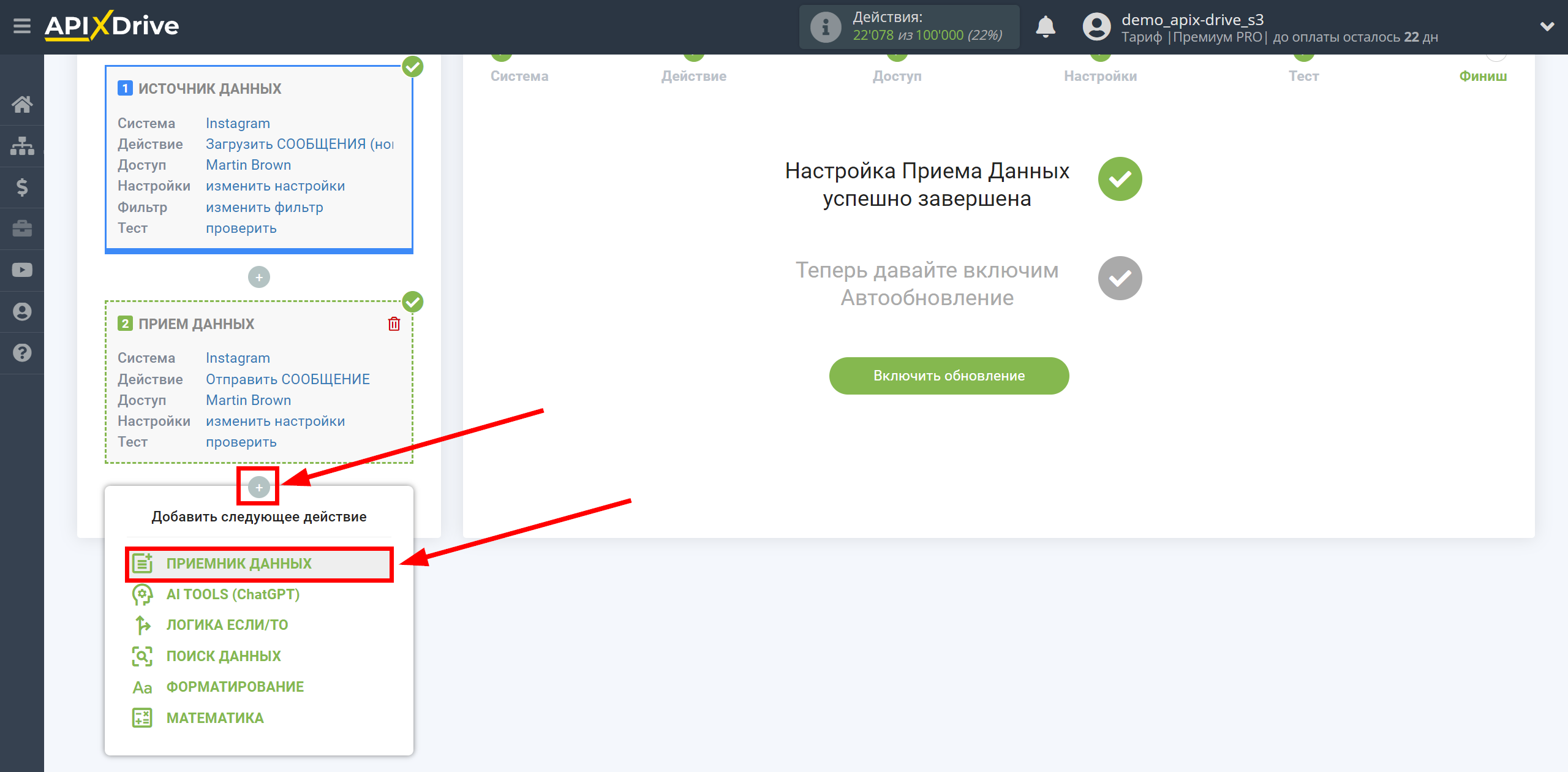
Налаштування ПРИЙМАЧА Даних: Google Sheets
Виберіть систему як Приймач даних. У цьому випадку необхідно вказати Google Sheets.
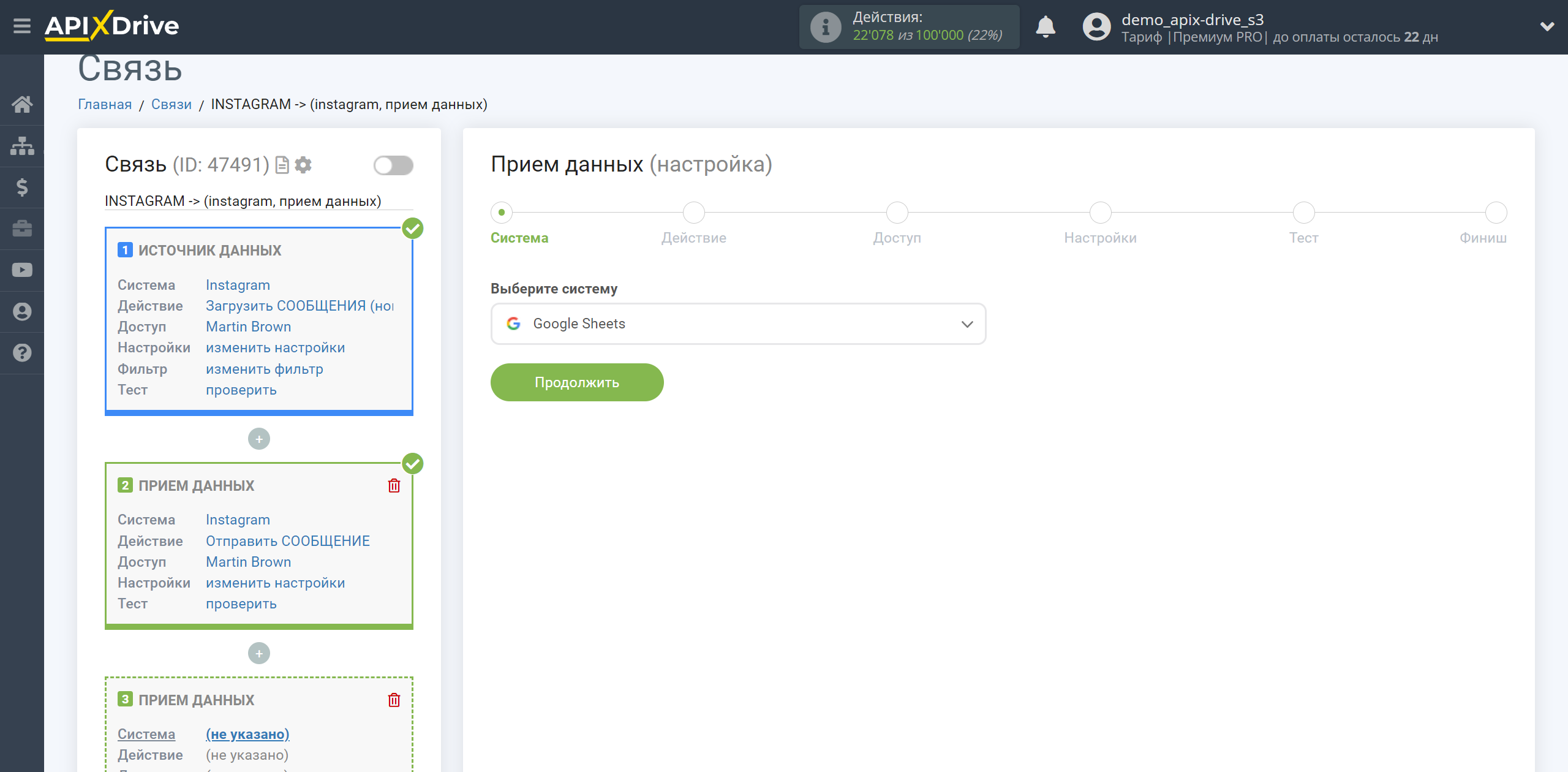
Далі, необхідно вказати дію, наприклад, "Додати РЯДОК".
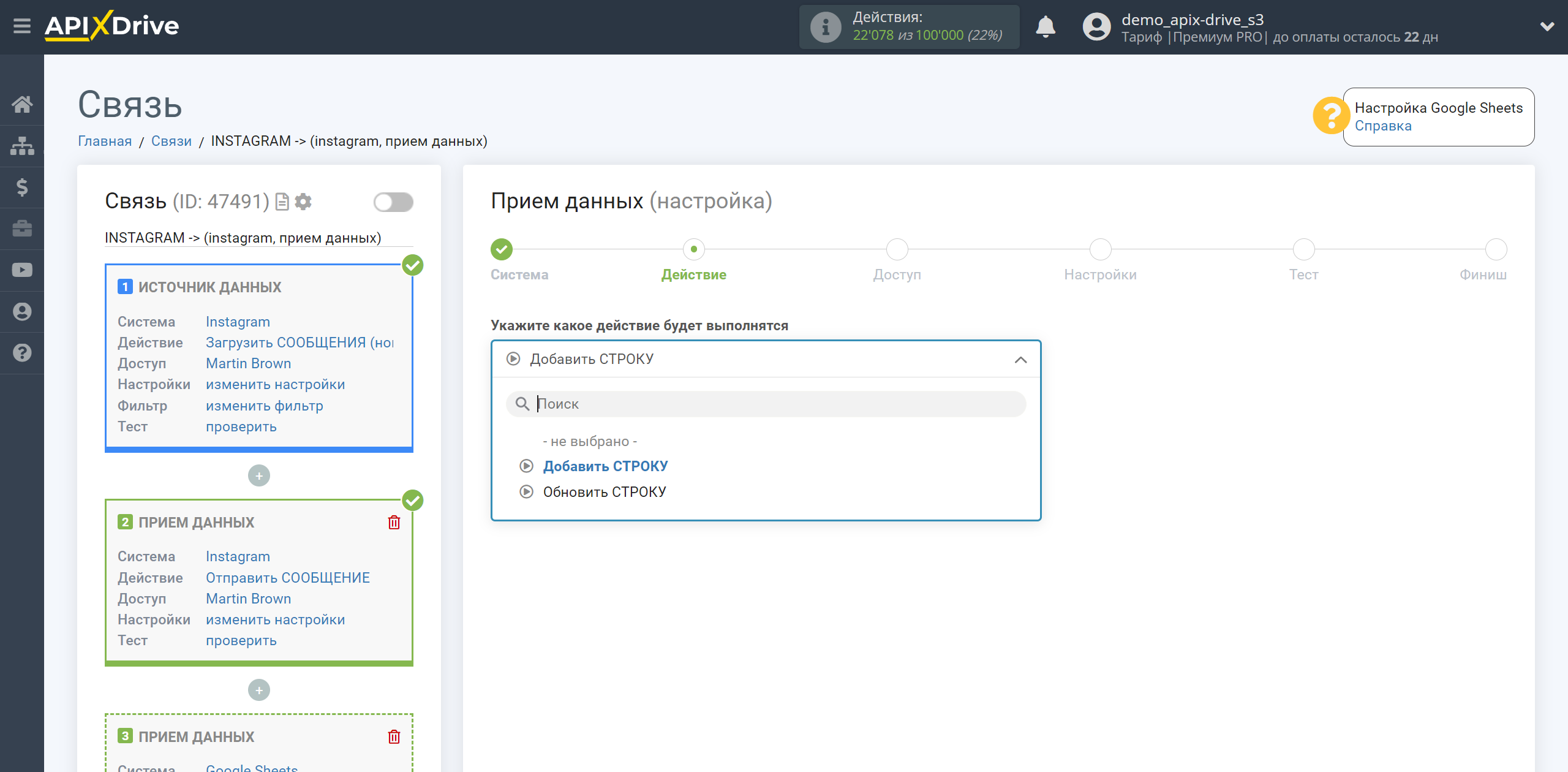
Наступний крок - вибір акаунту Google Sheets, в який будуть відправлятися дані.
Якщо немає підключеного акаунту до системи ApiX-Drive, натисніть "Підключити акаунт".
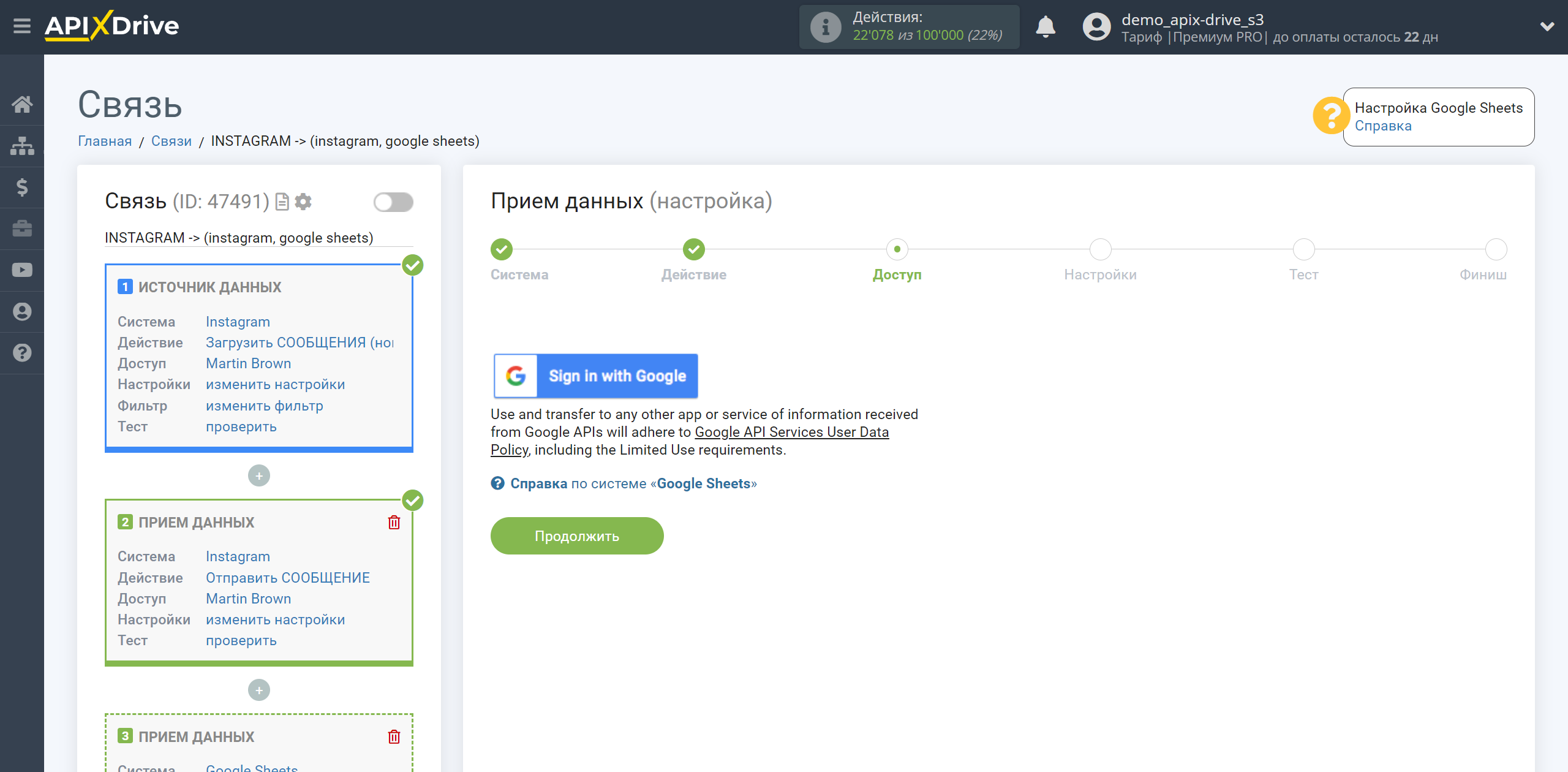
Виберіть потрібний акаунт і дайте дозвіл ApiX-Drive на роботу з цим акаунтом.
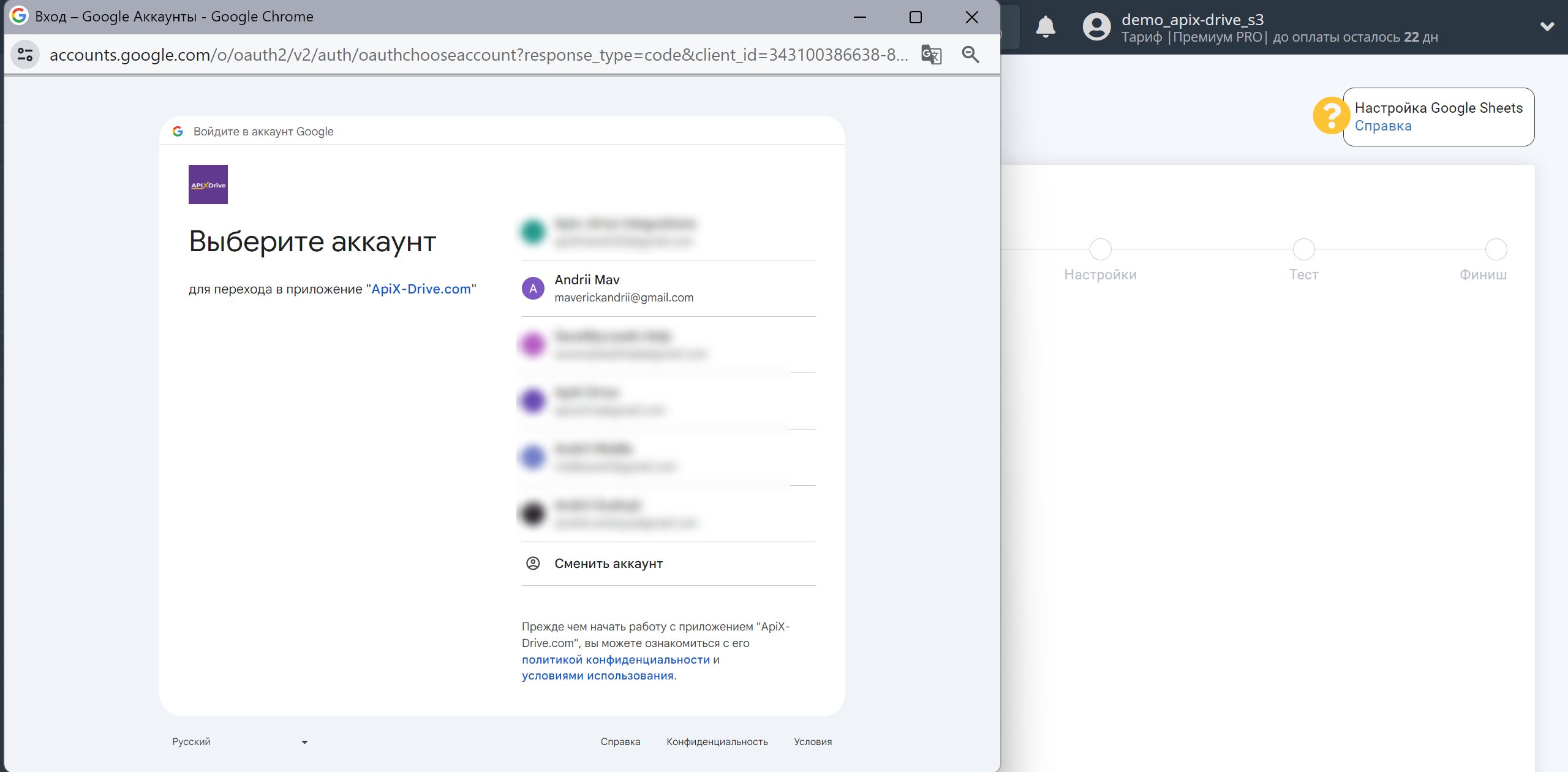
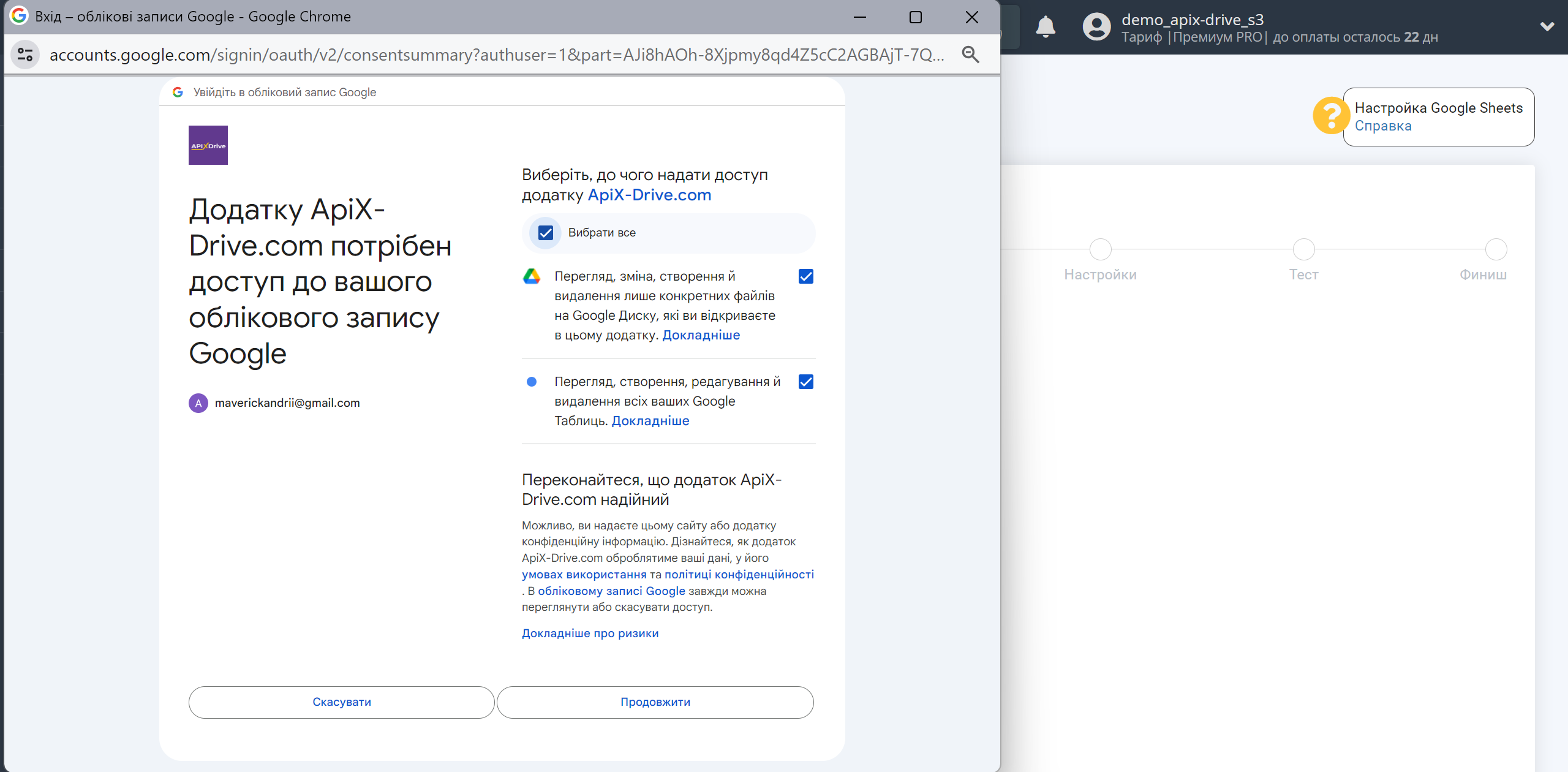
Натисніть Вибрати таблицю та оберіть ту таблицю, в яку хочете передавати дані, натисніть Select після вибору.
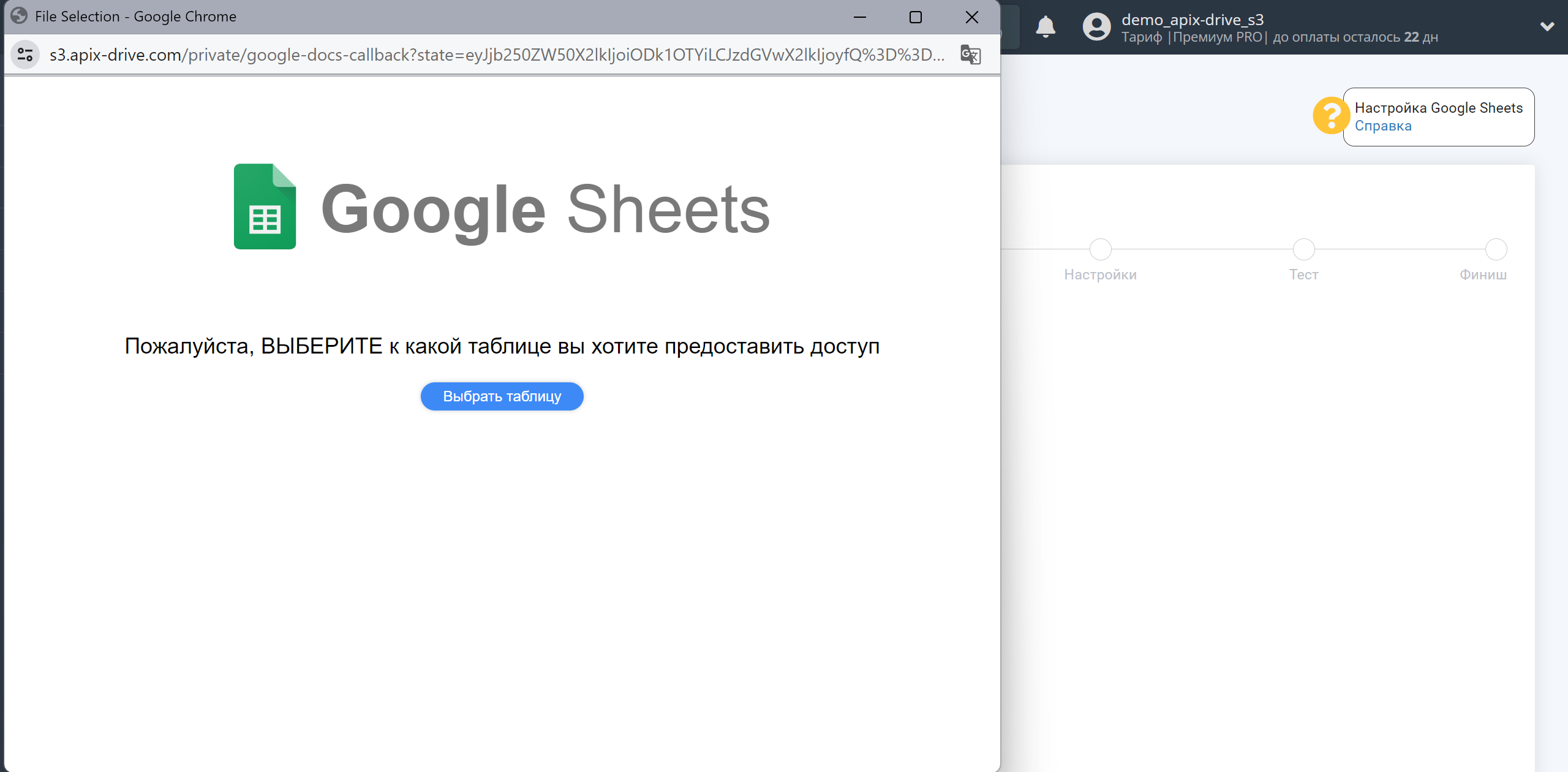
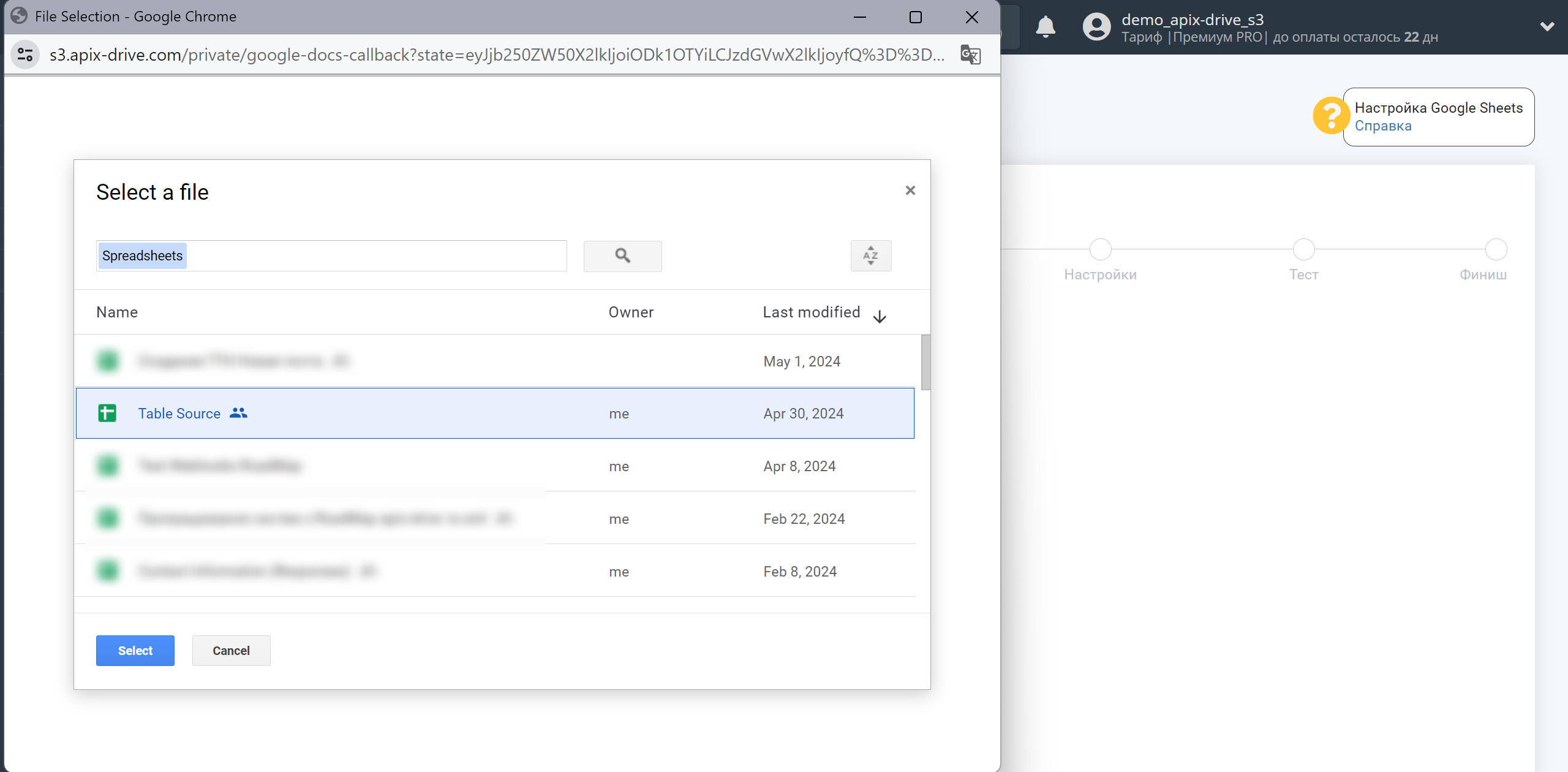
Коли підключений акаунт відобразився у списку активних акаунтів, виберіть його для подальшої роботи.
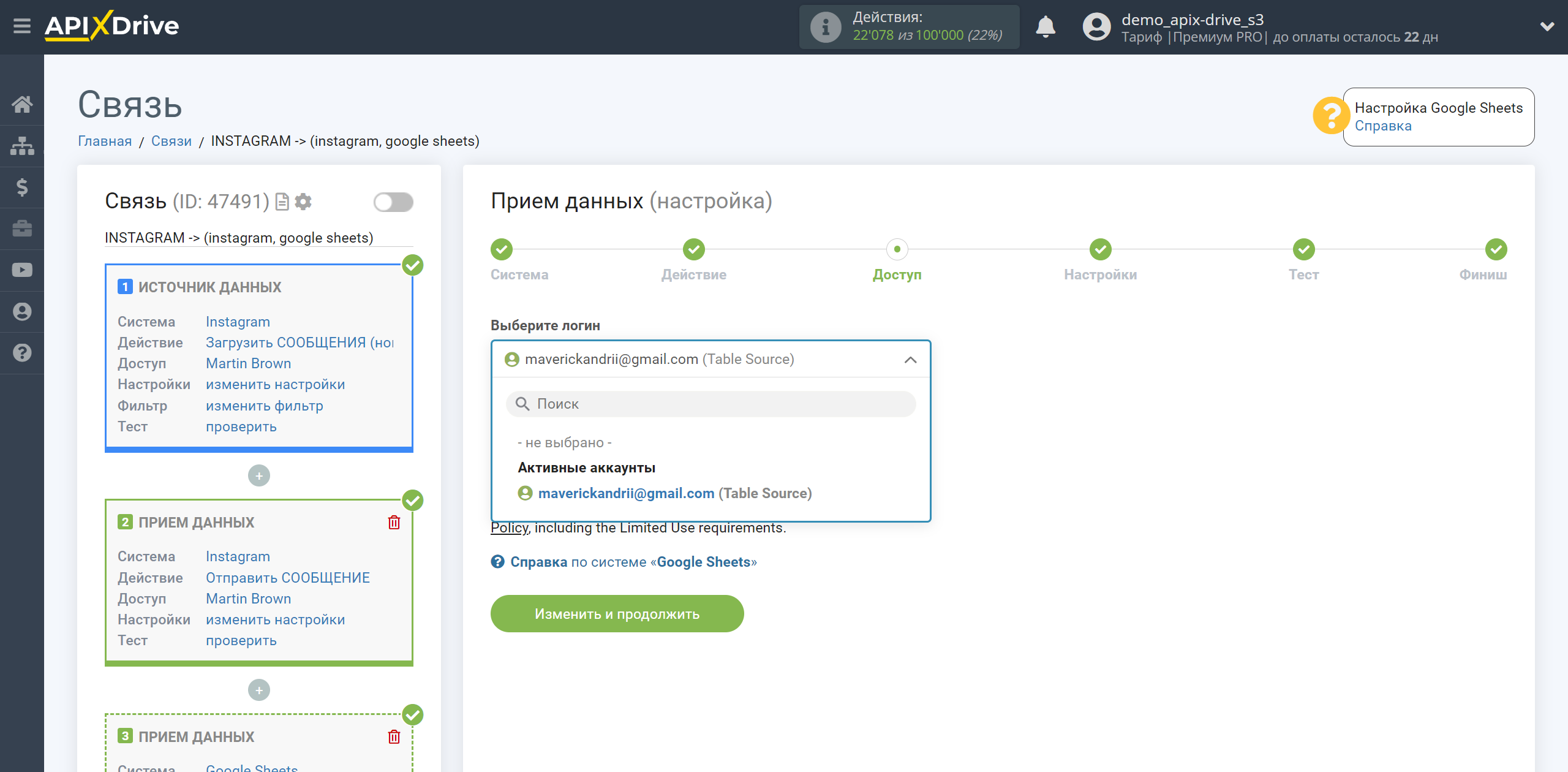
Далі вкажіть аркуш Google Sheets, до якого будуть передаватися дані у вибраній таблиці. За потреби ви можете змінити Таблицю (Файл).
Тепер потрібно призначити змінні з блоку Джерела даних у потрібні колонки таблиці.
Щоб додати змінну, клацніть по полю колонки і виберіть потрібну змінну зі списку. Зверніть увагу, що ви можете використовувати не тільки змінні Джерела даних, але й прописані дані вручну.
Клацніть "Продовжити", коли закінчите роботу з призначенням полів.
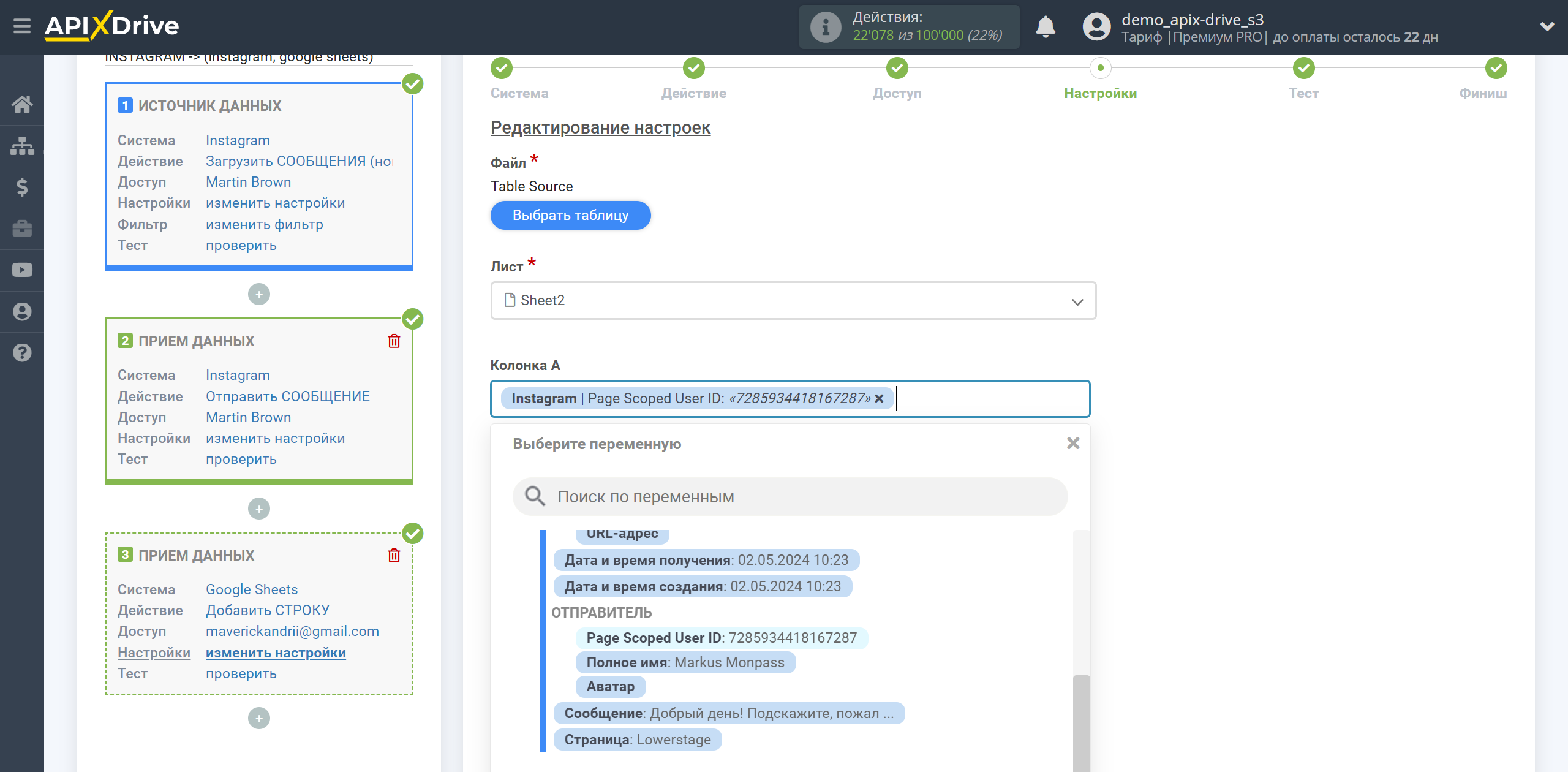
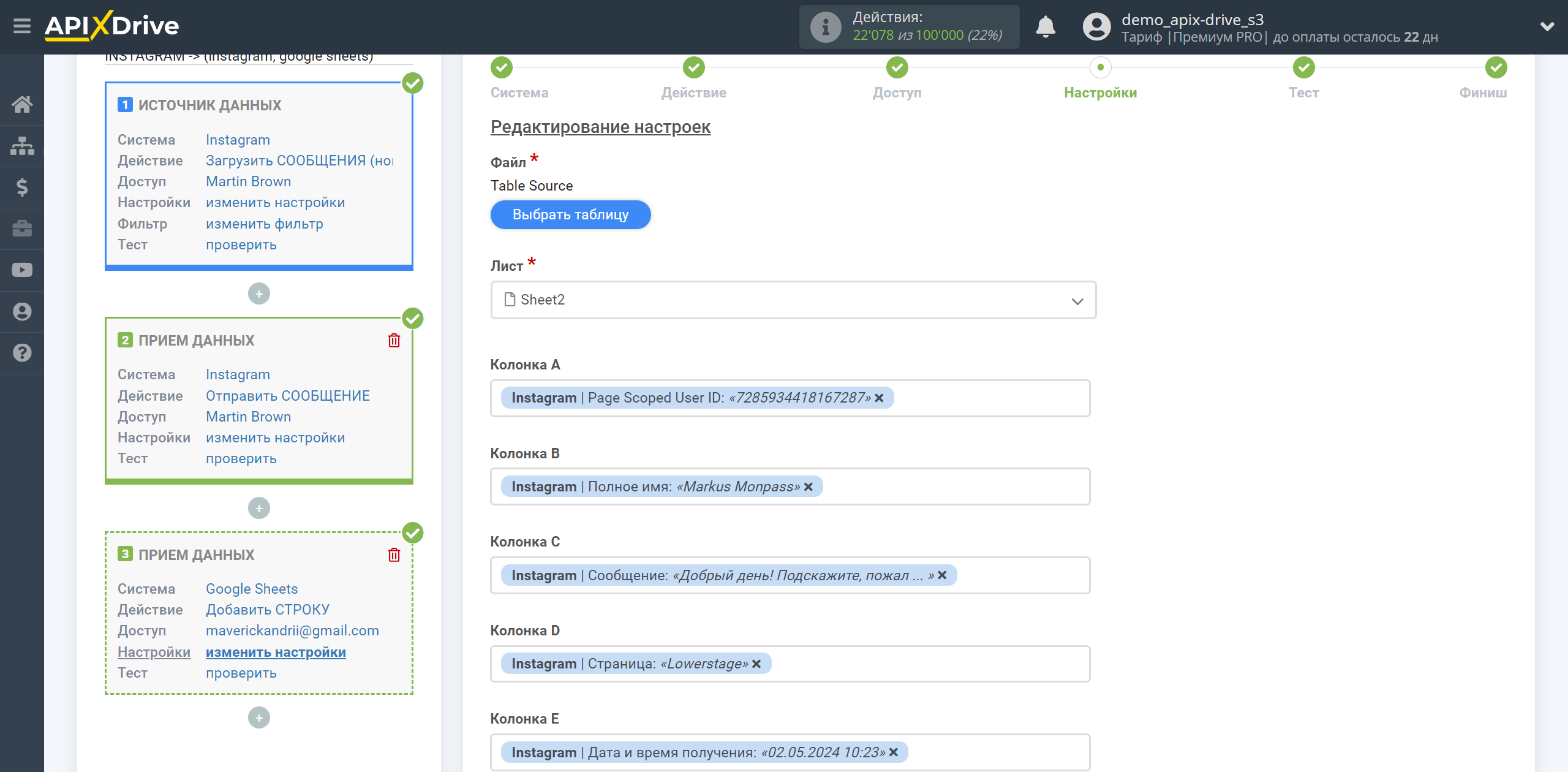
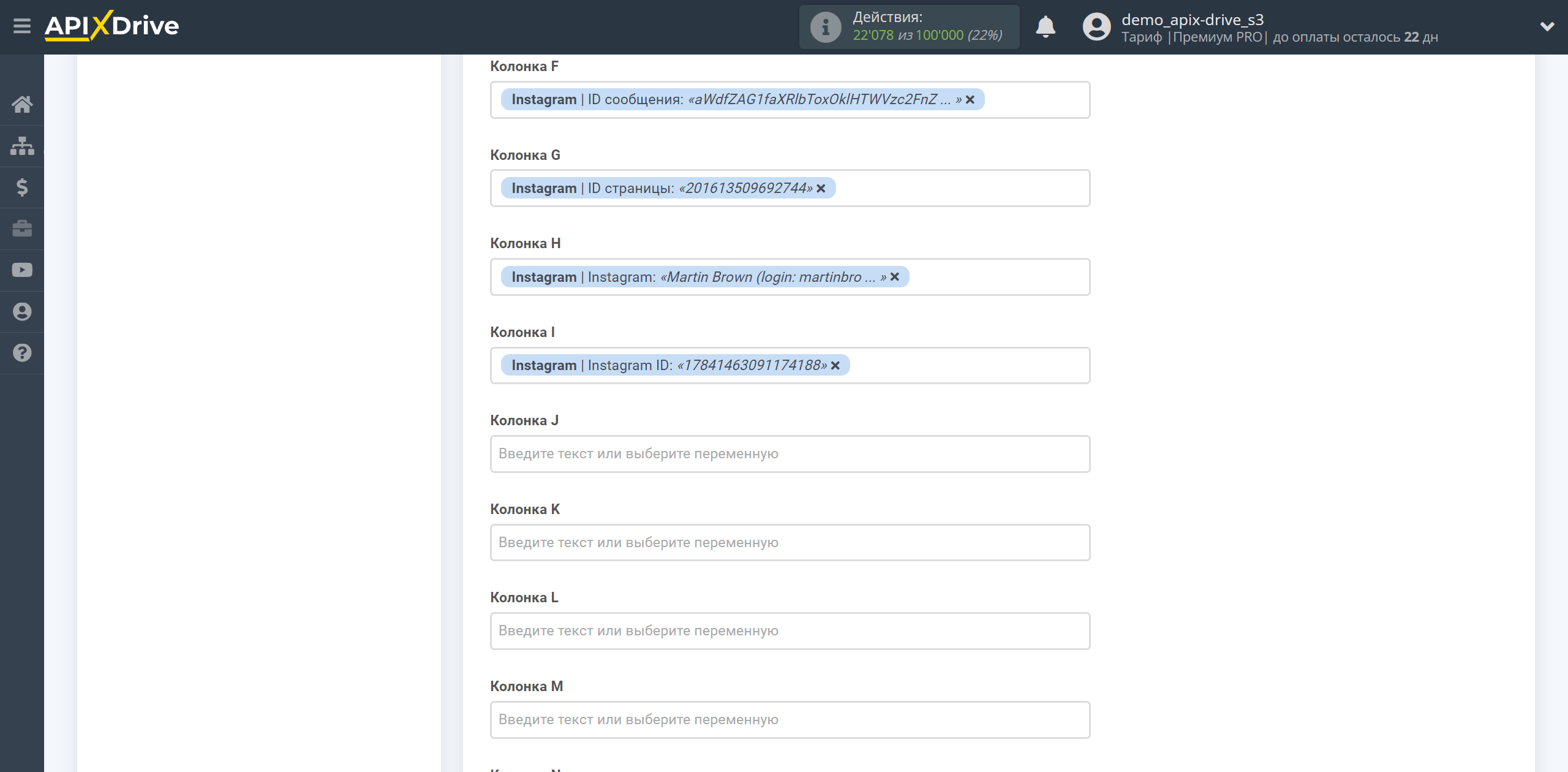
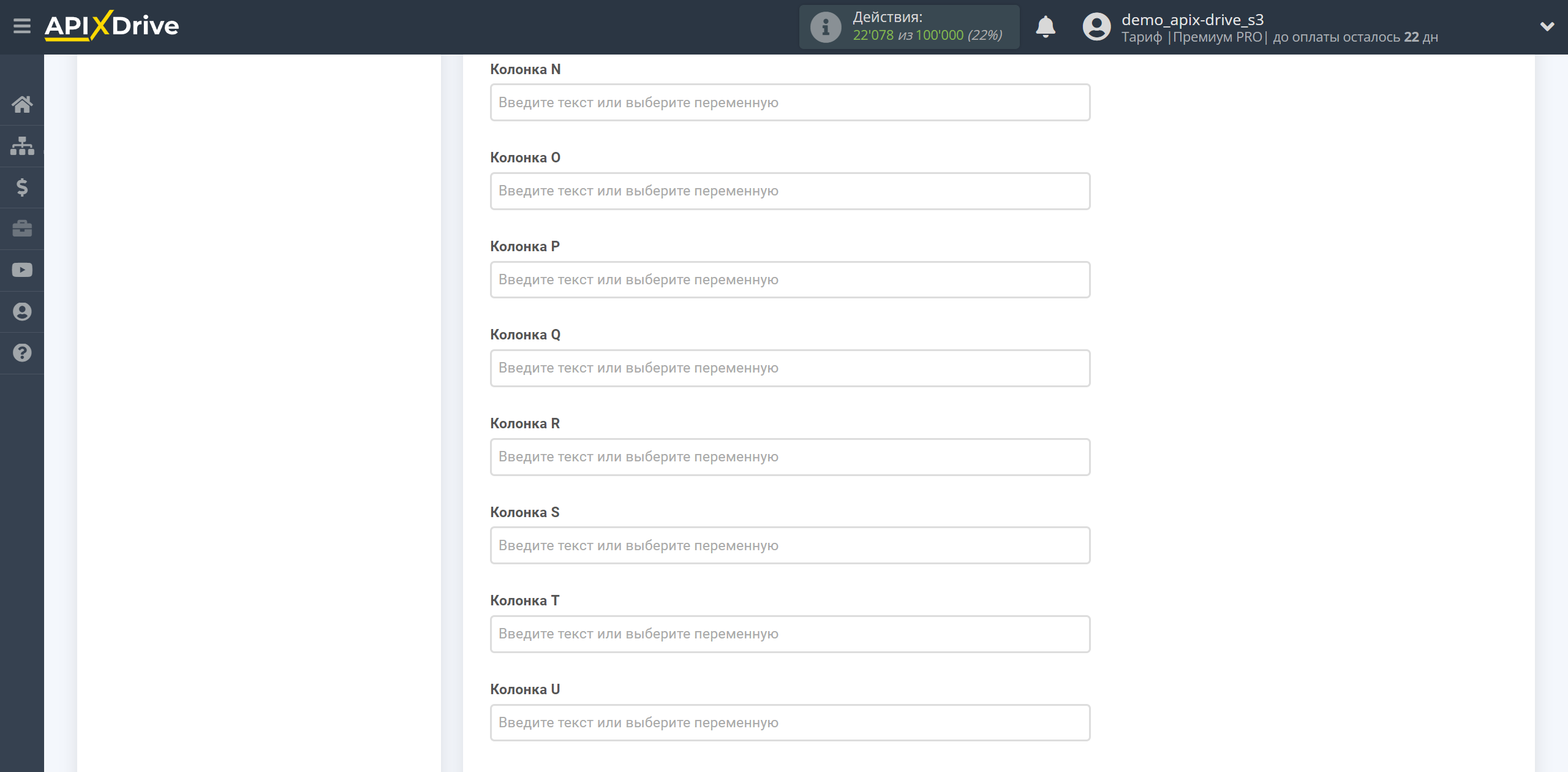
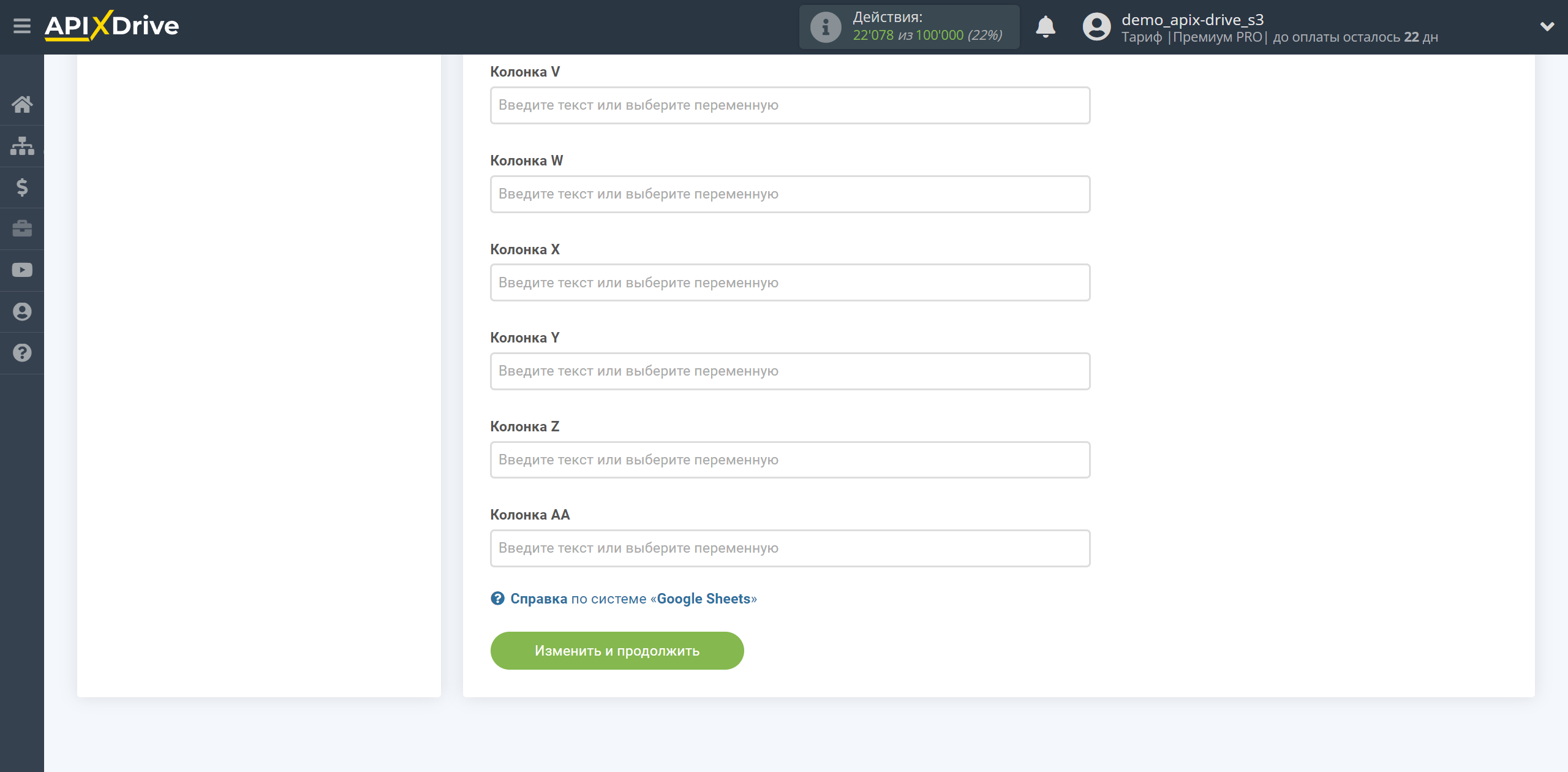
Тепер ви бачите тестові дані для надсилання до Google Sheets.
Клацніть "Надіслати тестові дані в Google Sheets" і перевірте таблицю та аркуш у Google Sheets.
Якщо вас щось не влаштовує - натисніть "Редагувати" і поверніться на крок назад.
Якщо вас все влаштовує - натисніть "Продовжити" для подальшого налаштування.
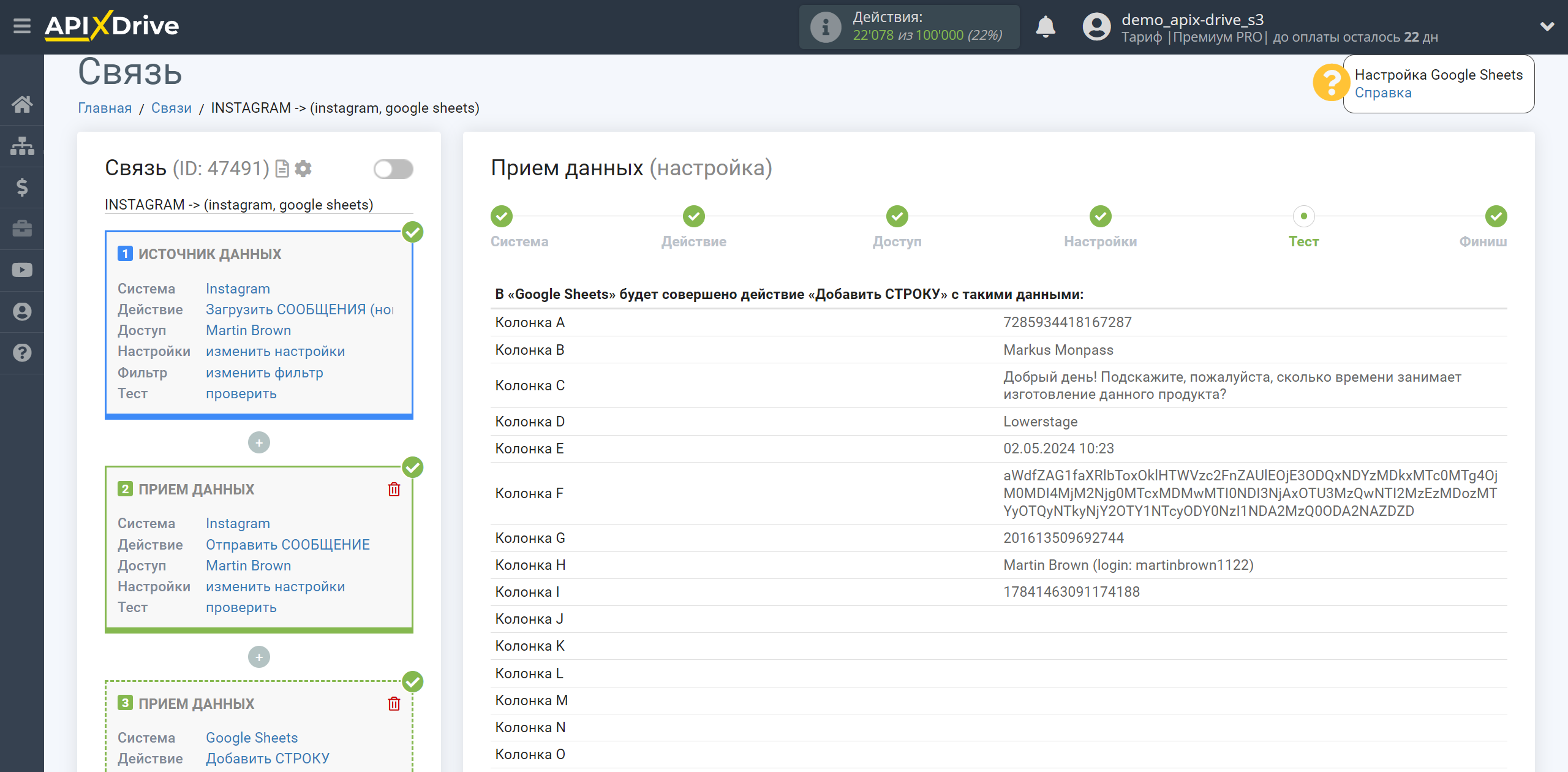
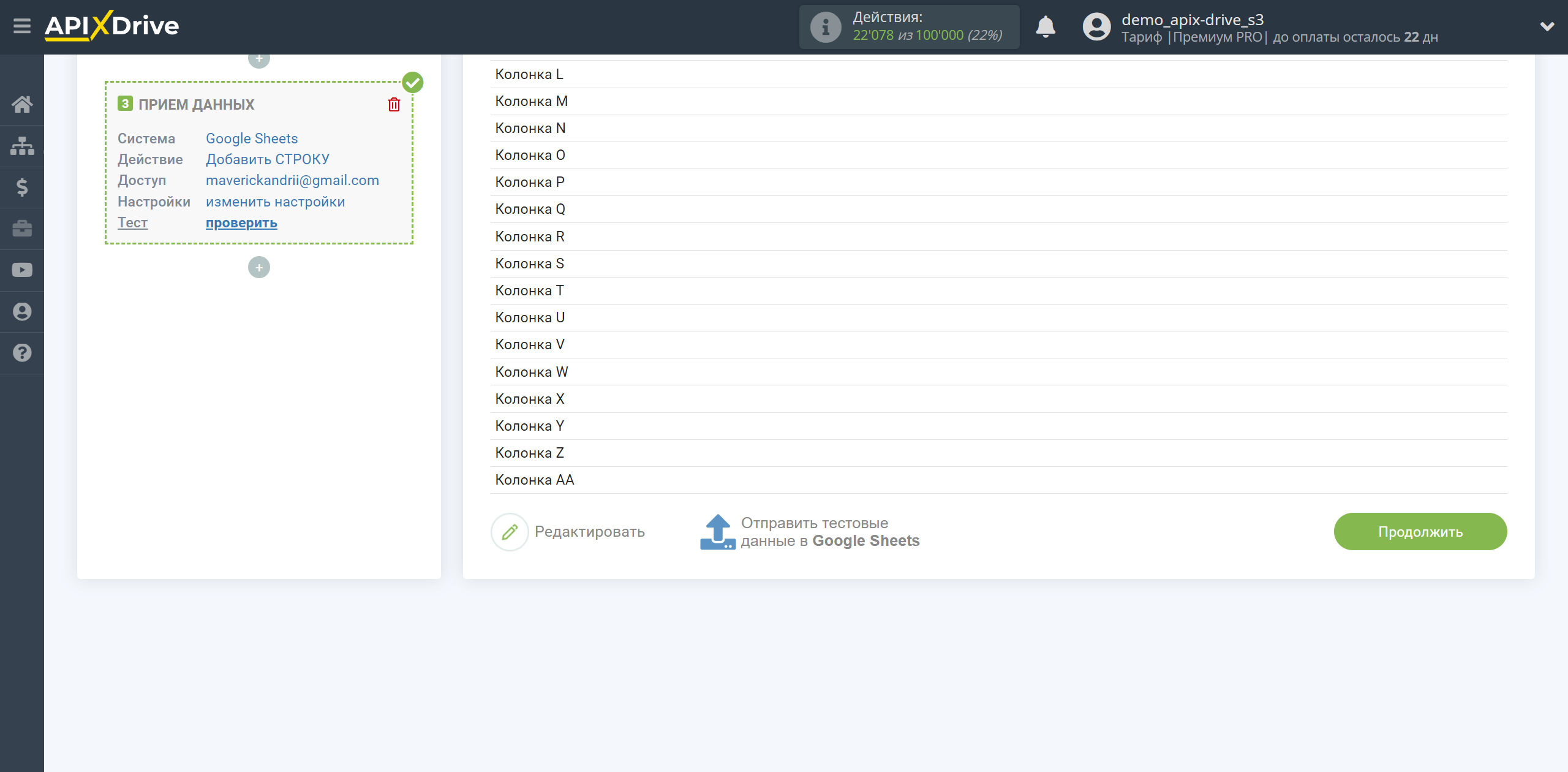
На цьому налаштування Приймача даних завершено!
Тепер можна розпочати вибір інтервалу оновлення та увімкнення автооновлення.
Для цього клацніть "Увімкнути оновлення".
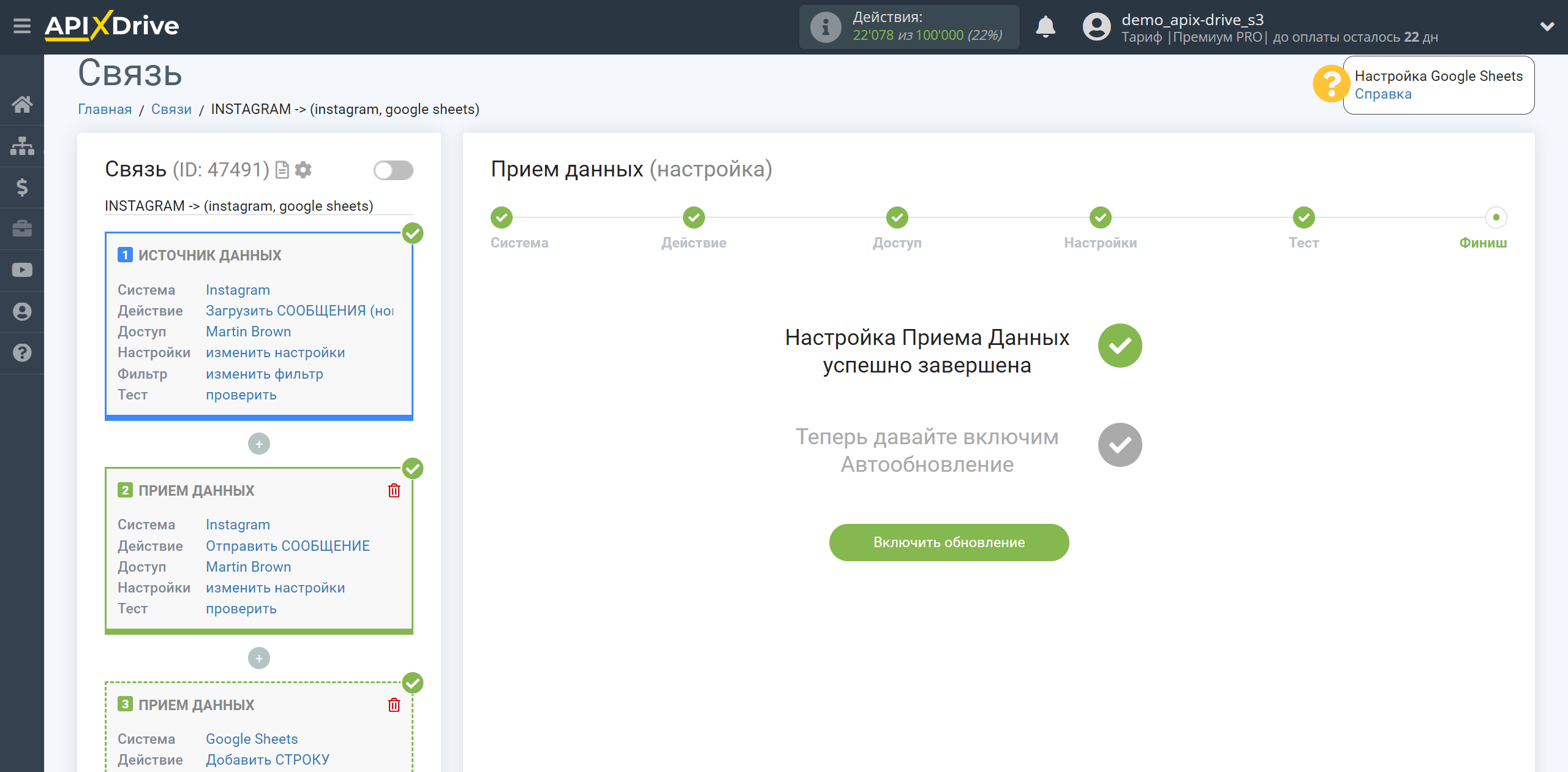
На головному екрані клацніть на іконку шестерні, щоб вибрати необхідний інтервал оновлення або налаштуйте Запуск за розкладом. Щоб запускати з'єднання за часом, виберіть Запуск за розкладом та вкажіть бажаний час спрацювання оновлення з'єднання або додайте відразу кілька варіантів часу, коли потрібно, щоб спрацювало з'єднання.
Увага! Щоб Запуск за розкладом спрацював у вказаний час, необхідно, щоб інтервал між поточним часом та вказаним часом був більше 5 хвилин. Наприклад, ви вибираєте час 12:10 та поточний час 12:08 - у цьому випадку автооновлення з'єднання відбудеться о 12:10 наступного дня. Якщо ви вибираєте час 12:20 та поточний час 12:13 – автооновлення з'єднання спрацює сьогодні і далі щодня о 12:20.
Для того щоб поточне з'єднання спрацьовувало після іншого з'єднання, поставте галочку "Оновлювати лише після з'єднання" і вкажіть з'єднання, після якого спрацьовуватиме поточне з'єднання.
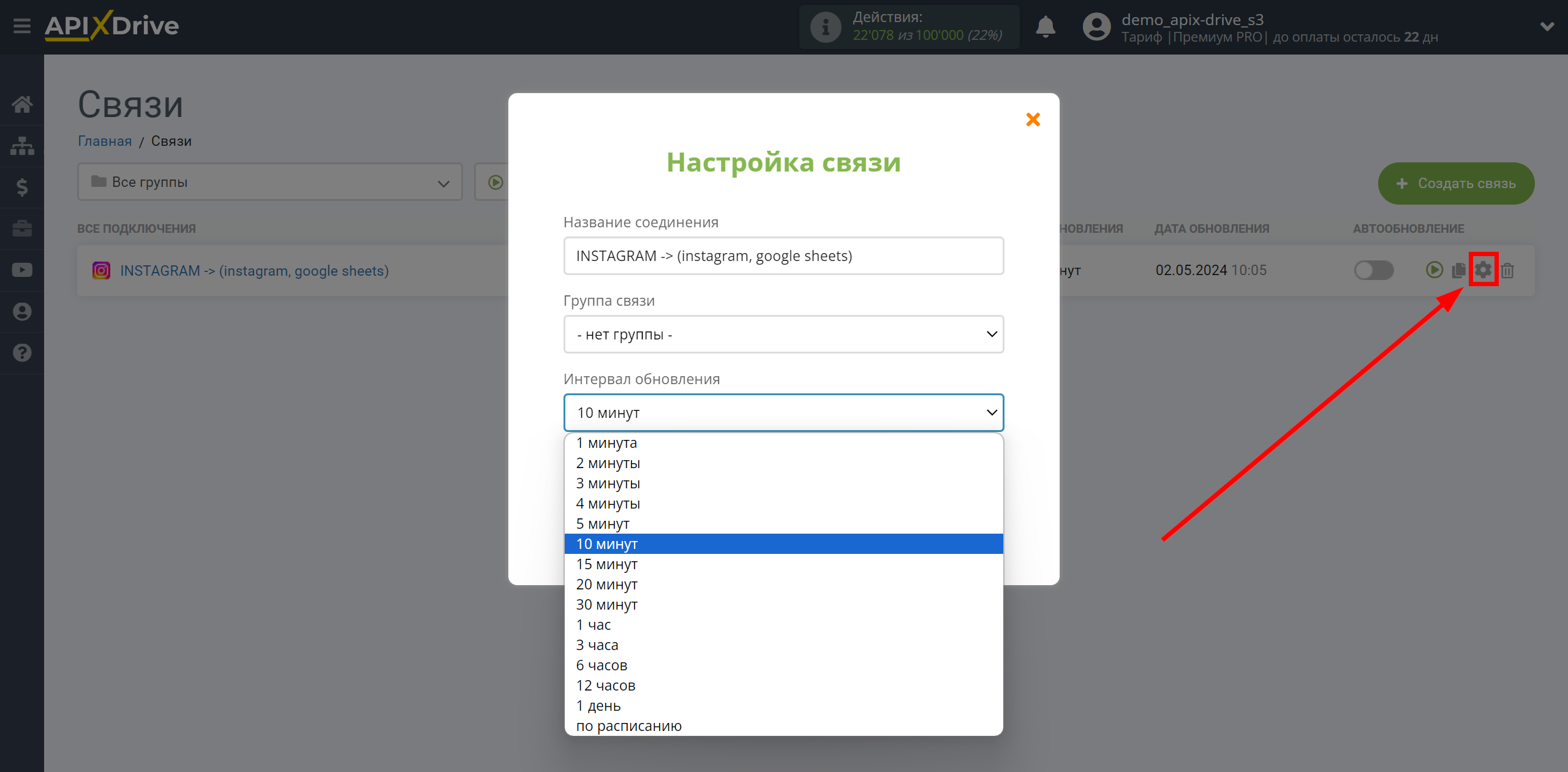
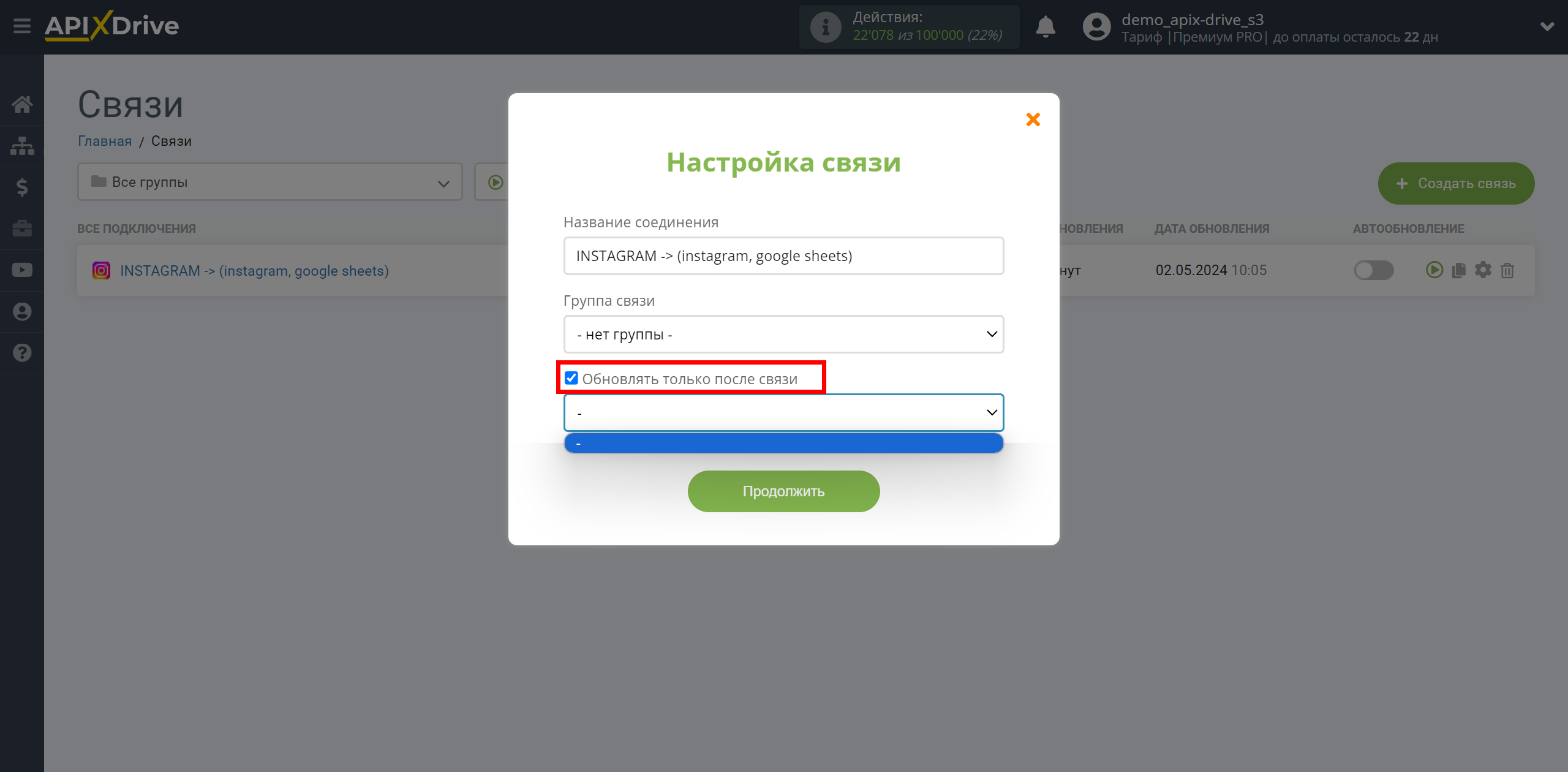
Щоб увімкнути автооновлення, переведіть повзунок у положення, як показано на малюнку.
Для того, щоб виконати примусове спрацювання з'єднання, клацніть по іконці у вигляді стрілки.
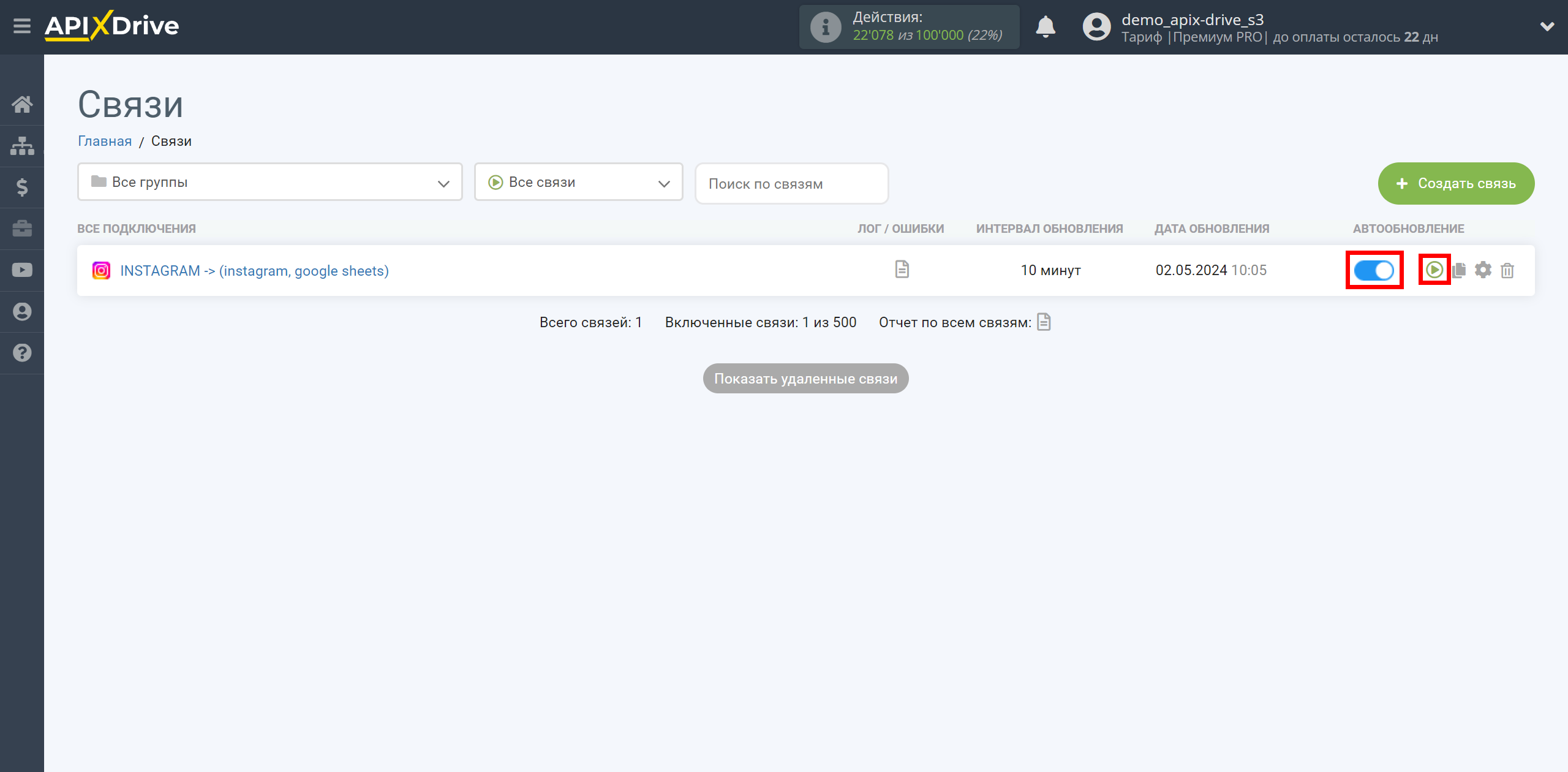
На цьому налаштування Instagram як Приймача даних завершено! Бачите, як все просто!?
Тепер можете не турбуватися, далі ApiX-Drive зробить все самостійно!